Page 1
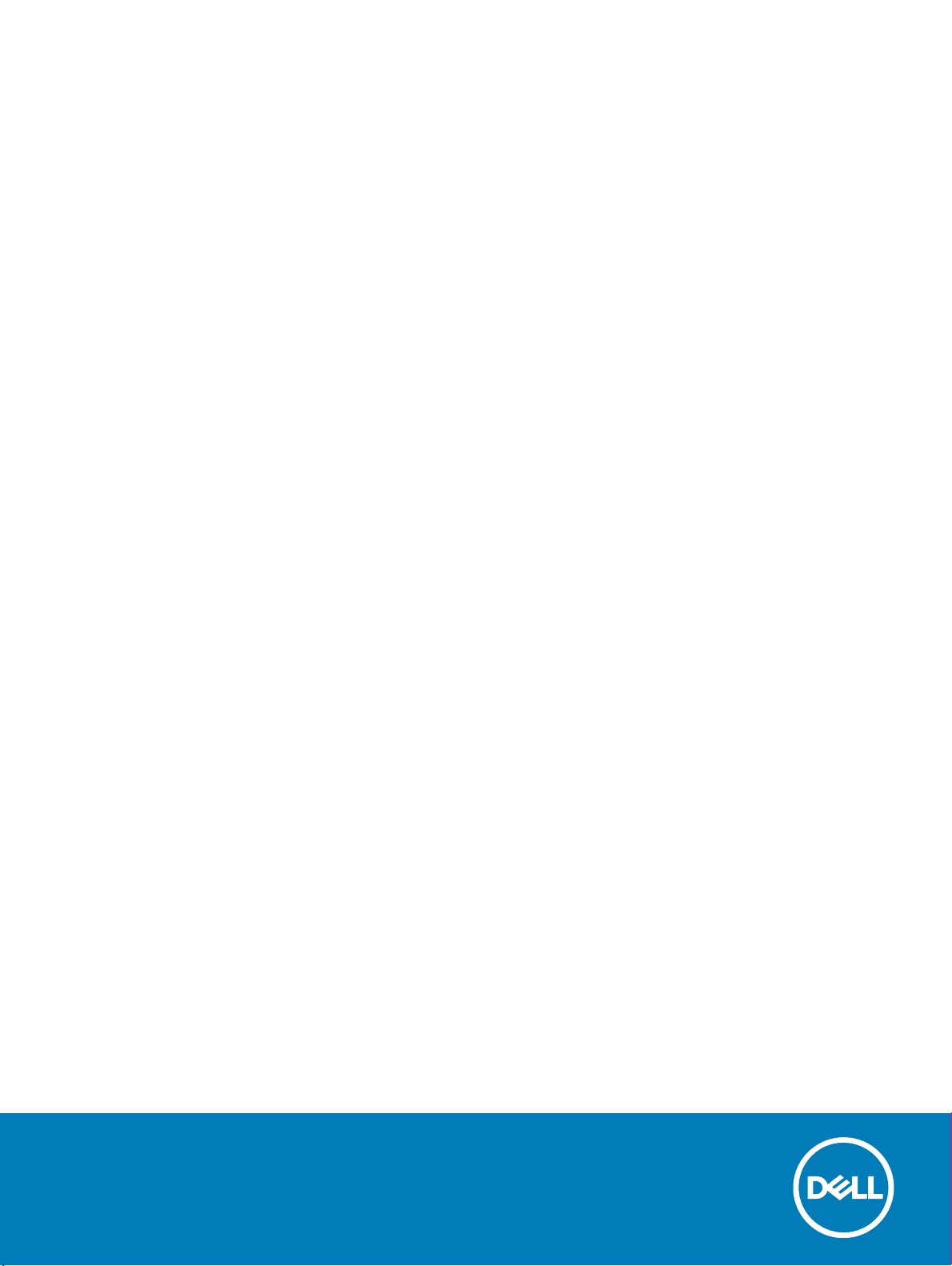
Latitude 5285 "два в одном"
Руководство по эксплуатации
нормативная модель: T17G
нормативный тип: T17G001
Page 2
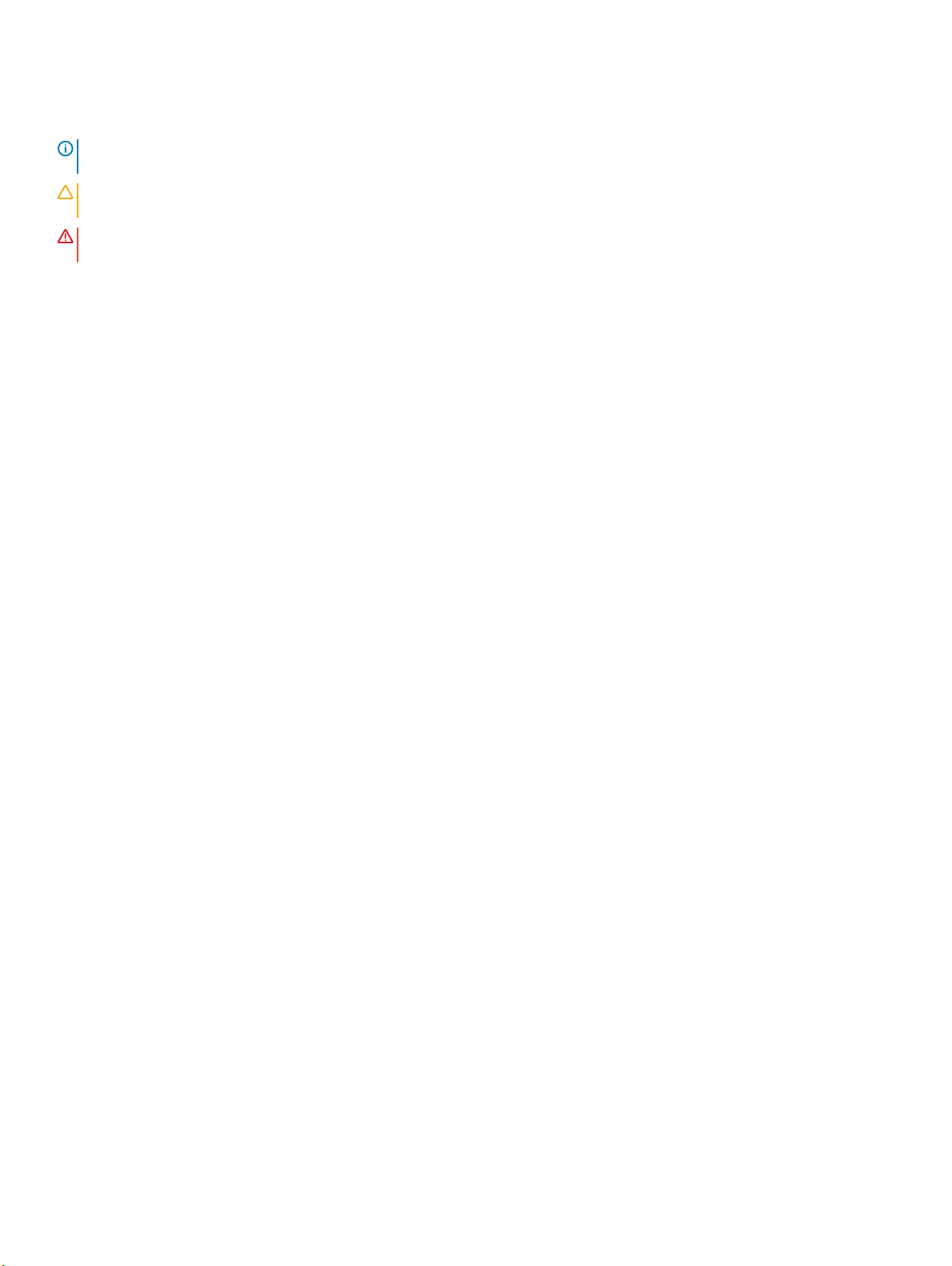
Примечания, предупреждения и предостережения
ПРИМЕЧАНИЕ: Пометка ПРИМЕЧАНИЕ указывает на важную информацию, которая поможет использовать
данное изделие более эффективно.
ОСТОРОЖНО: Пометка ВНИМАНИЕ указывает на потенциальную опасность повреждения оборудования или
потери данных и подсказывает, как этого избежать.
ПРЕДУПРЕЖДЕНИЕ: Пометка ПРЕДУПРЕЖДЕНИЕ указывает на риск повреждения оборудования, получения
травм или на угрозу для жизни.
© Корпорация Dell или ее дочерние компании, 2017. Все права защищены. Dell, EMC и другие товарные знаки являются товарными
знаками корпорации Dell Inc. или ее дочерних компаний. Другие товарные знаки могут быть товарными знаками соответствующих
владельцев.
2017 - 02
Ред. A00
Page 3
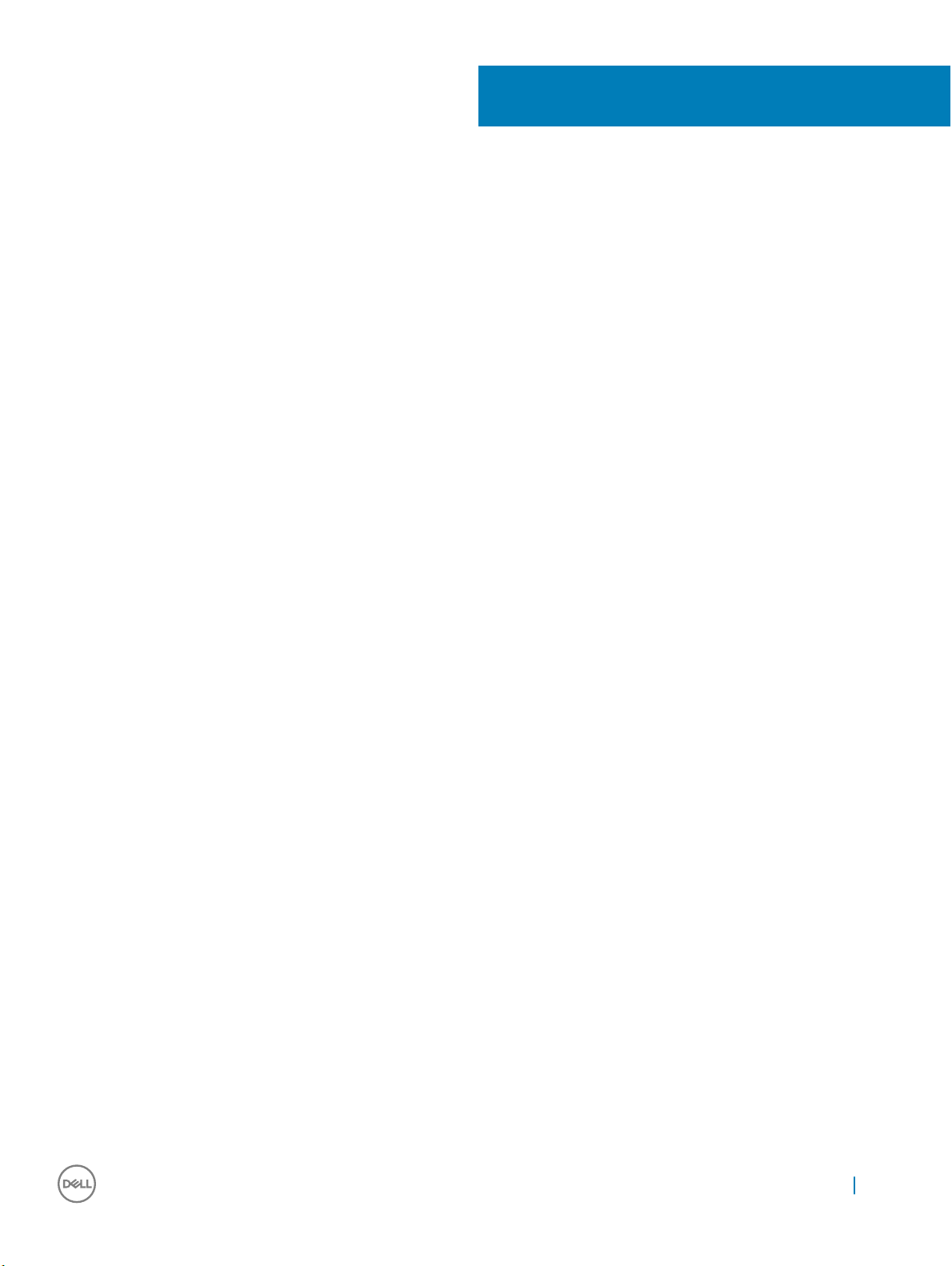
Содержание
1 Технические характеристики....................................................................................................................5
Технические характеристики процессора............................................................................................... 5
Технические характеристики системы.................................................................................................... 5
Технические характеристики памяти.......................................................................................................6
Технические характеристики видеосистемы.......................................................................................... 6
Технические характеристики аудиосистемы...........................................................................................6
Технические характеристики портов и разъемов................................................................................... 6
Технические характеристики связи......................................................................................................... 7
Технические характеристики камеры...................................................................................................... 7
Технические характеристики дисплея.....................................................................................................8
Технические характеристики адаптера питания переменного тока......................................................8
Технические характеристики аккумулятора............................................................................................9
Физические характеристики...................................................................................................................10
Условия эксплуатации............................................................................................................................ 10
2 Использование планшета....................................................................................................................... 12
Установка откидной стойки.................................................................................................................... 12
Подготовка к работе с внутренними компонентами планшета........................................................... 13
Отключение планшета...................................................................................................................... 13
После работы с внутренними компонентами планшета......................................................................15
Установка карты microSD и/или micro-SIM............................................................................................................ 15
3 Технология и компоненты...................................................................................................................... 17
Адаптер питания..................................................................................................................................... 17
Процессоры.............................................................................................................................................17
Идентификация процессоров в Windows 10...................................................................................................17
Проверка загрузки процессора в диспетчере задач.......................................................................18
Проверка загрузки процессора в мониторе ресурсов.....................................................................18
Набор микросхем....................................................................................................................................19
Идентификация набора микросхем в диспетчере устройств в Windows 10........................................ 19
Функции памяти.......................................................................................................................................20
Проверка системной памяти в программе настройки.....................................................................20
Проверка системной памяти ............................................................................................................20
Тестирование памяти с помощью ePSA..........................................................................................................21
Параметры дисплея................................................................................................................................21
Идентификация адаптера дисплея.................................................................................................. 21
Изменение разрешения экрана........................................................................................................21
Функции камеры......................................................................................................................................22
Идентификация камеры в диспетчере устройств Windows 10................................................................. 22
Запуск камеры....................................................................................................................................22
Запуск приложения камеры.............................................................................................................. 22
Параметры жесткого диска.................................................................................................................... 23
Идентификация жесткого диска в BIOS.......................................................................................................... 24
Содержание 3
Page 4
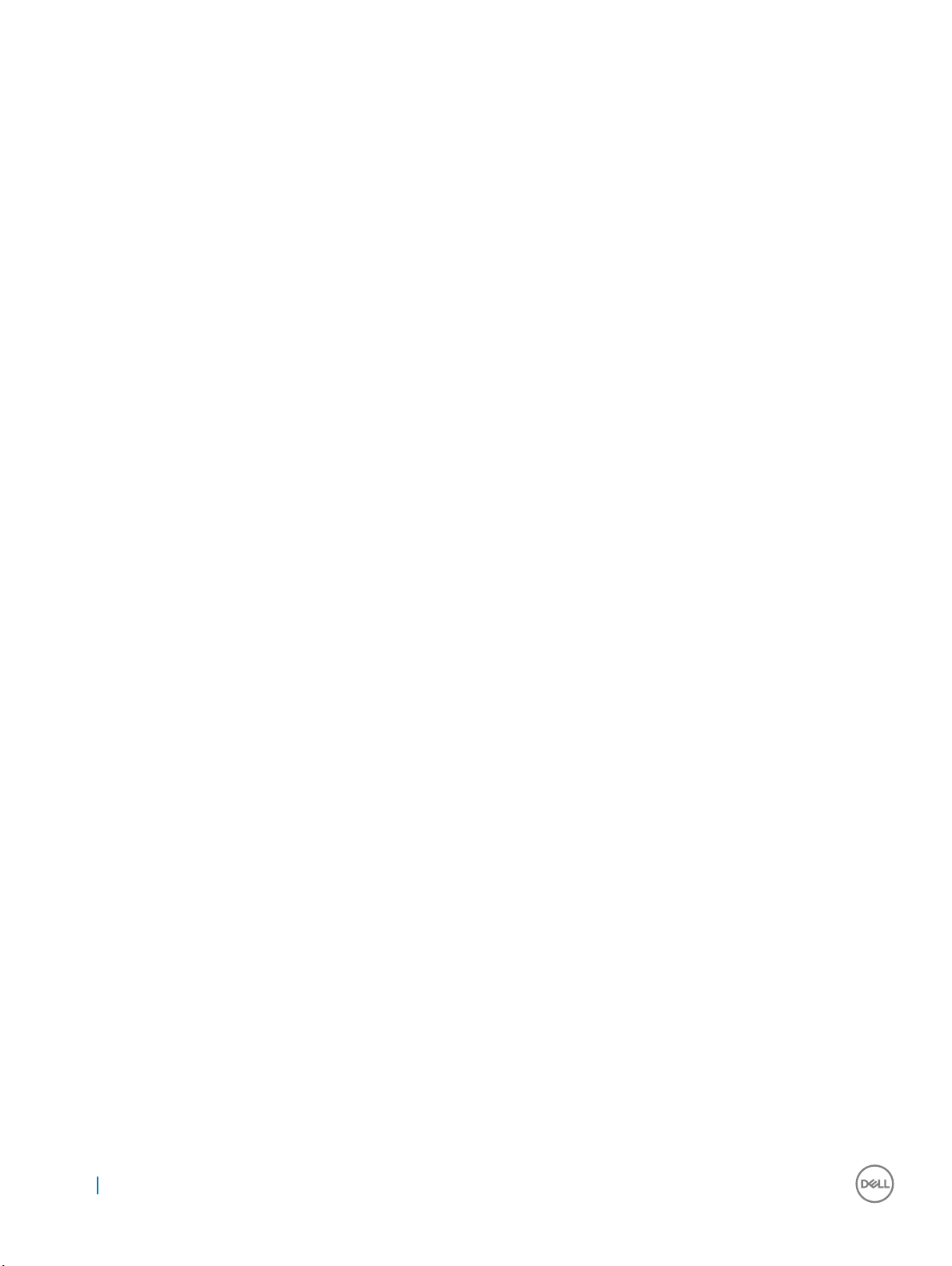
4 Настройка системы..................................................................................................................................25
Вход в BIOS без клавиатуры...................................................................................................................25
Параметры настройки системы............................................................................................................. 25
Параметры общего экрана................................................................................................................25
Параметры экрана конфигурации системы.....................................................................................26
Параметры экрана видео..................................................................................................................28
Параметры экрана безопасности..................................................................................................... 28
Параметры экрана безопасной загрузки..........................................................................................30
Параметры экрана Intel Software Guard Extensions (Расширения защиты программного
обеспечения Intel).................................................................................................................................................. 31
Параметры экрана производительности..........................................................................................31
Параметры экрана управления потреблением энергии................................................................. 32
Параметры экрана поведения POST................................................................................................................33
Параметры экрана поддержки виртуализации................................................................................34
Параметры экрана беспроводных подключений.............................................................................35
Параметры экрана обслуживания....................................................................................................35
Параметры экрана системных журналов.........................................................................................35
Обновление BIOS ........................................................................................................................................................ 36
Системный пароль и пароль программы настройки............................................................................36
Назначение системного пароля и пароля программы настройки..................................................37
Удаление и изменение существующего системного пароля или пароля настройки системы.....37
5 Поиск и устранение неисправностей................................................................................................... 39
Расширенная предзагрузочная система оценки (ePSA)..................................................................................39
Элементы........................................................................................................................................... 39
Запуск утилиты диагностики ePSA....................................................................................................................39
Светодиодный индикатор планшета..................................................................................................... 39
Диагностический светодиодный индикатор.....................................................................................39
Сброс часов реального времени (RTC)................................................................................................................40
Идентификация адаптера переменного тока, входящего в комплект поставки планшета...............41
6 Обращение в компанию Dell.................................................................................................................. 42
4 Содержание
Page 5
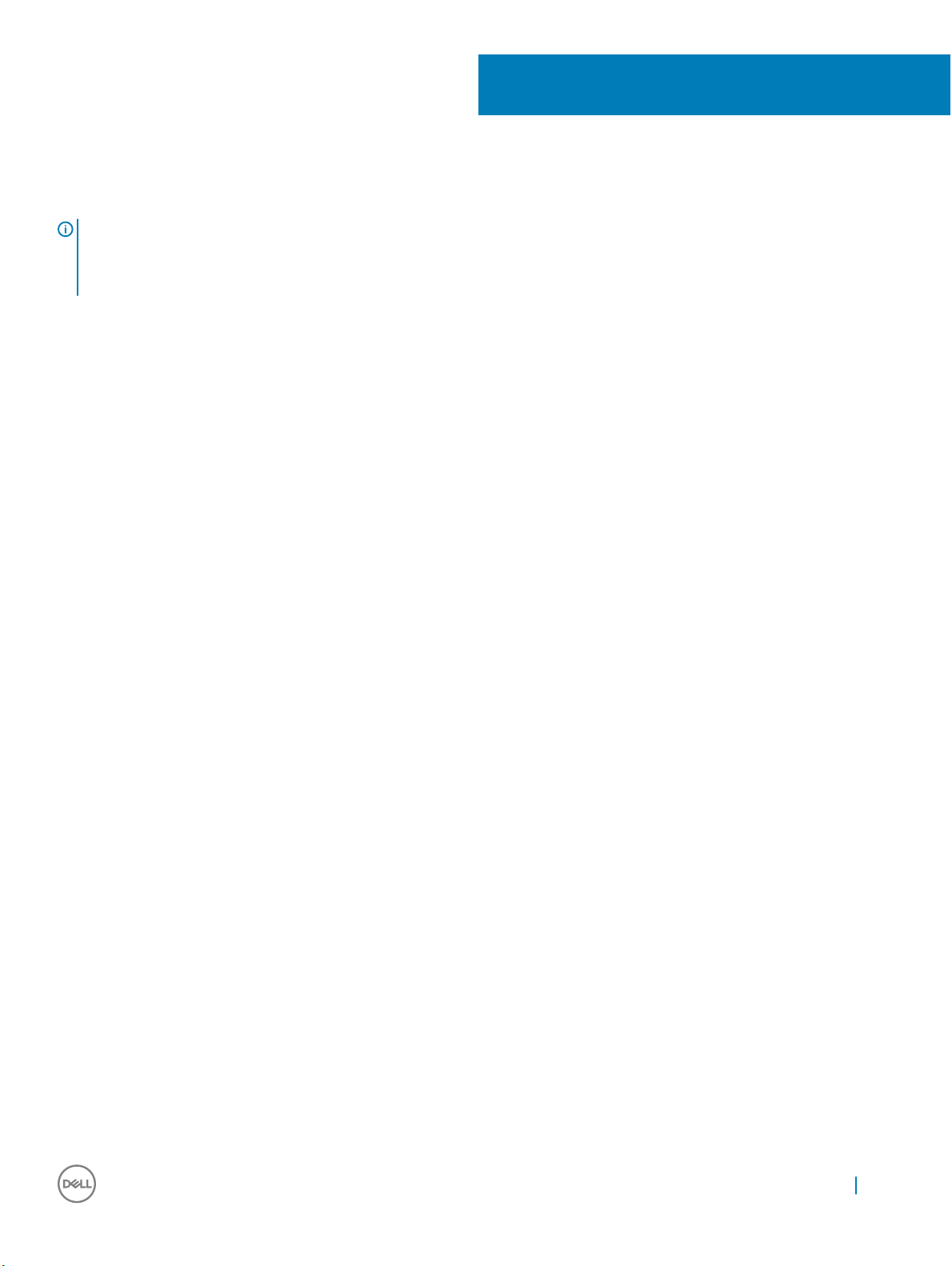
Технические характеристики
ПРИМЕЧАНИЕ: Предложения в разных регионах могут различаться. Приведены только те технические
характеристики, которые необходимо указывать при поставках компьютерной техники по закону. Для
просмотра дополнительных сведений о конфигурации компьютера нажмите Пуск - Справка и поддержка и
выберите нужный пункт для просмотра информации о компьютере.
Темы:
• Технические характеристики процессора
• Технические характеристики системы
• Технические характеристики памяти
• Технические характеристики видеосистемы
• Технические характеристики аудиосистемы
• Технические характеристики портов и разъемов
• Технические характеристики связи
• Технические характеристики камеры
• Технические характеристики дисплея
• Технические характеристики адаптера питания переменного тока
• Технические характеристики аккумулятора
• Физические характеристики
• Условия эксплуатации
1
Технические характеристики процессора
Компонент Технические характеристики
Типы
• Процессор Intel Core i3-7100U седьмого поколения (2,4 ГГц, кэш 3 Мбайт, 15 Вт)
• Процессор Intel Core i5-7200U седьмого поколения (до 3,1 ГГц, кэш 3 Мбайт, 15 Вт)
• Процессор Intel Core i5-7300U седьмого поколения (до 3,5 ГГц, кэш 3 Мбайт, 15 Вт), vPro
• Процессор Intel Core i7-7600U седьмого поколения (до 3,9 ГГц, кэш 4 Мбайт, 15 Вт), vPro
Технические характеристики системы
Компонент Технические характеристики
Набор
микросхем
Разрядность
шины DRAM
Интегрированный в процессор
64 бит; 2 канала
Технические характеристики 5
Page 6
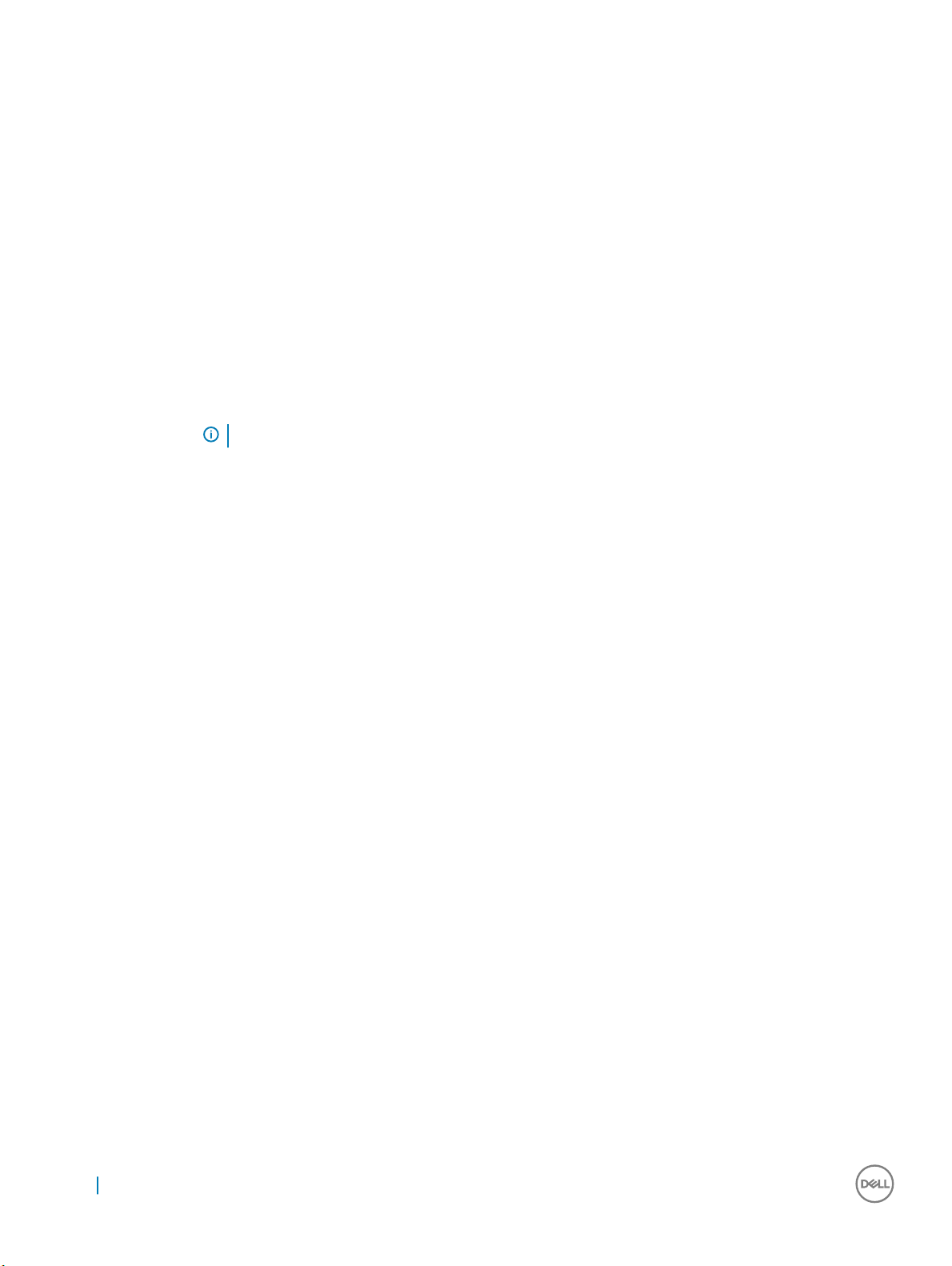
Технические характеристики памяти
Компонент Технические характеристики
Разъем памяти Встроенная память
Объем памяти 4, 8 и 16 Гбайт (встроенная память)
Тип памяти LPDDR3 — 1 866 МГц
Технические характеристики видеосистемы
Компонент Технические характеристики
Тип Встроен в системную плату
Контроллер UMA Встроенный графический адаптер Intel HD Graphics 620
Поддержка
внешних
дисплеев
Дополнительный адаптер Dell USB Type-C — HDMI/VGA/Ethernet/USB 3.0
ПРИМЕЧАНИЕ: Поддержка VGA, DisplayPort, HDMI с помощью стыковочной станции.
Технические характеристики аудиосистемы
Компонент Технические характеристики
Типы Аудиоконтроллер высокого разрешения
Контроллер Realtek ALC3253
Преобразование
стереосигнала
Внутренний
интерфейс
Внешний
интерфейс
Динамики Два
Усилитель
внутреннего
динамика
Регулировка
уровня
громкости
24 бит (АЦП и ЦАП)
Аудиоконтроллер высокого разрешения
Универсальный разъем для микрофона, стереонаушников и динамиков
2 Вт (среднеквадратичное значение) на канал
Кнопки увеличения и уменьшения громкости
Технические характеристики портов и разъемов
Компонент Технические характеристики
Audio
6 Технические характеристики
• Контроллер Realtek ALC3253-CG
• Универсальный разъем для микрофона и стереонаушников/динамиков
Page 7
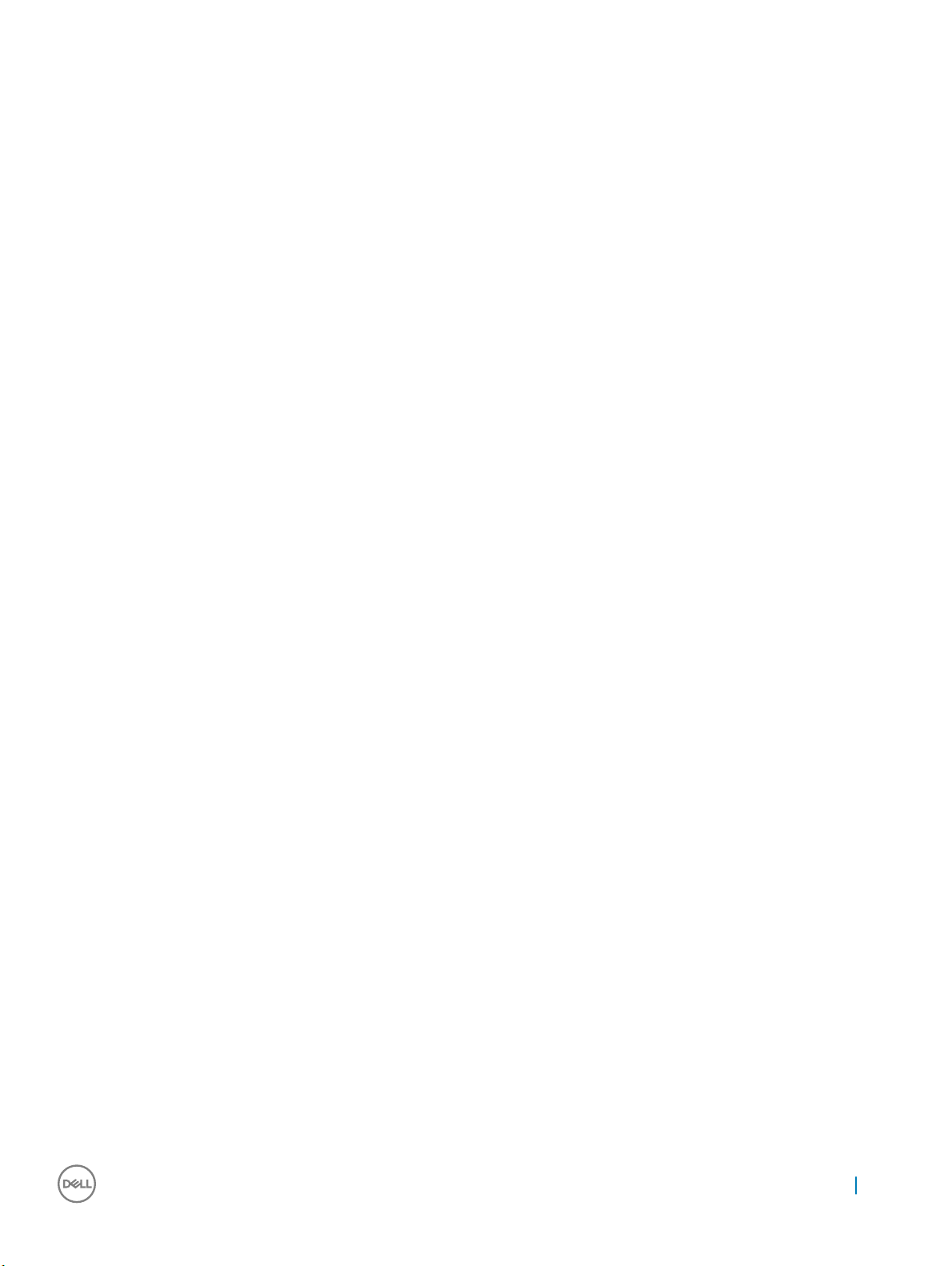
Компонент Технические характеристики
Видео
Устройство
чтения карт
памяти
uSIM-карта Необязательные
порты USB 1 порт USB 3.1 Gen1 (с поддержкой технологии PowerShare)
uSIM Дополнительный слот для карты micro-SIM (под откидной стойкой)
Замок
безопасности
Другое
• Два порта DisplayPort через USB Type-C
• uSD 4.0
• Дополнительное устройство считывания смарт-карт
Слот для клинового замка Noble
• Дополнительное контактное устройство считывания смарт-карт и сенсорное устройство
считывания отпечатков пальцев
• Кнопка Home в Windows
• Кнопка питания
• I2C для стыковки клавиатуры
Технические характеристики связи
Элементы Технические характеристики
Беспроводная
связь
Беспроводная
локальная сеть
Модуль
мобильной
широкополосной
связи
(опционально)
WiGig
(опционально)
Дисплей Wi-Fi (Miracast)14
• Двухдиапазонный адаптер беспроводной связи Qualcomm QCA61x4A 802.11ac (2x2) + Bluetooth 4.1
• Двухдиапазонная плата беспроводной связи Intel Wireless-AC 8265 Wi-Fi + Bluetooth 4.2 (2x2)
Опциональный модуль Bluetooth
• Плата беспроводной связи Dell Wireless Qualcomm Snapdragon X7 LTE-A
• Плата беспроводной связи Dell Wireless Qualcomm Snapdragon X7 LTE-A
• Плата беспроводной связи Dell Wireless Qualcomm Snapdragon X7 HSPA+
• Плата беспроводной связи Dell Wireless Telit Intel Ln-930 AP LTE CAT4
Трехдиапазонная плата беспроводной связи Intel Wireless-AC 18265 WiGig + Wi-Fi + Bluetooth 4.2
Технические характеристики камеры
Компонент Технические характеристики
Тип
• Фронтальная камера — 5 Мп, с фиксированным фокусом
• Задняя камера — 8 Мп, с автоматической фокусировкой
• ИК-камера — ИК-камера VGA
Тип датчика Технология датчика CMOS (фронтальная и задняя камеры)
Технические характеристики 7
Page 8
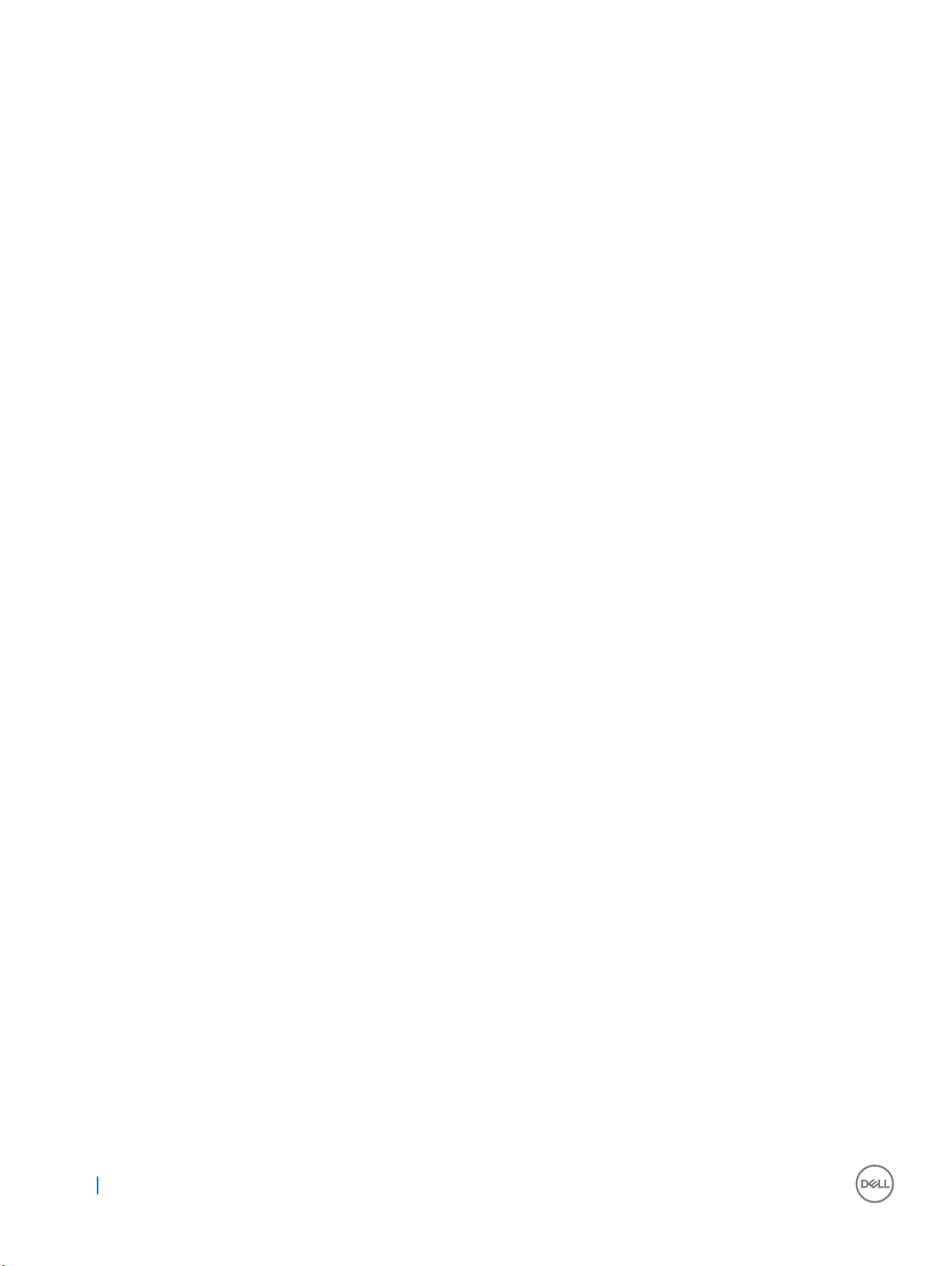
Компонент Технические характеристики
Скорость
обработки
изображений
Видеоразрешени
е
До 30 кадров в секунду
• Фронтальная камера — 2592 x 1944 пикселей
• Задняя камера — 3264 x 2448 пикселей
Технические характеристики дисплея
Компонент Технические характеристики
Тип 12,3-дюймовый сенсорный дисплей с соотношением сторон 3:2, стеклянной панелью Corning Gorilla
Glass 4, с защитой от бликов и загрязнений
Яркость 340 нит
Высота 265,56 мм (10,55 дюйма)
Ширина 185,06 мм (7,28 дюйма)
Диагональ 312,42 мм (12 дюймов)
Максимальное
разрешение
Частота
обновления
1920 x 1280
60 Гц
Максимальный
угол обзора по
горизонтали
Максимальный
угол обзора по
вертикали
Шаг пикселя
+/-80°
+/-80°
0,135 мм
Технические характеристики адаптера питания переменного тока
Компонент Технические характеристики
Тип USB Type-C 45 Вт и USB Type-C 65 Вт
Входное
напряжение
Входной ток
(макс.)
Входная частота 47–63 Гц
100—240 В перем. тока
1,3/1,7 A
Выходной ток 2,25, 3 и 3,25 A
Номинальное
выходное
напряжение
8 Технические характеристики
20/15/9/5 В пост. тока
Page 9
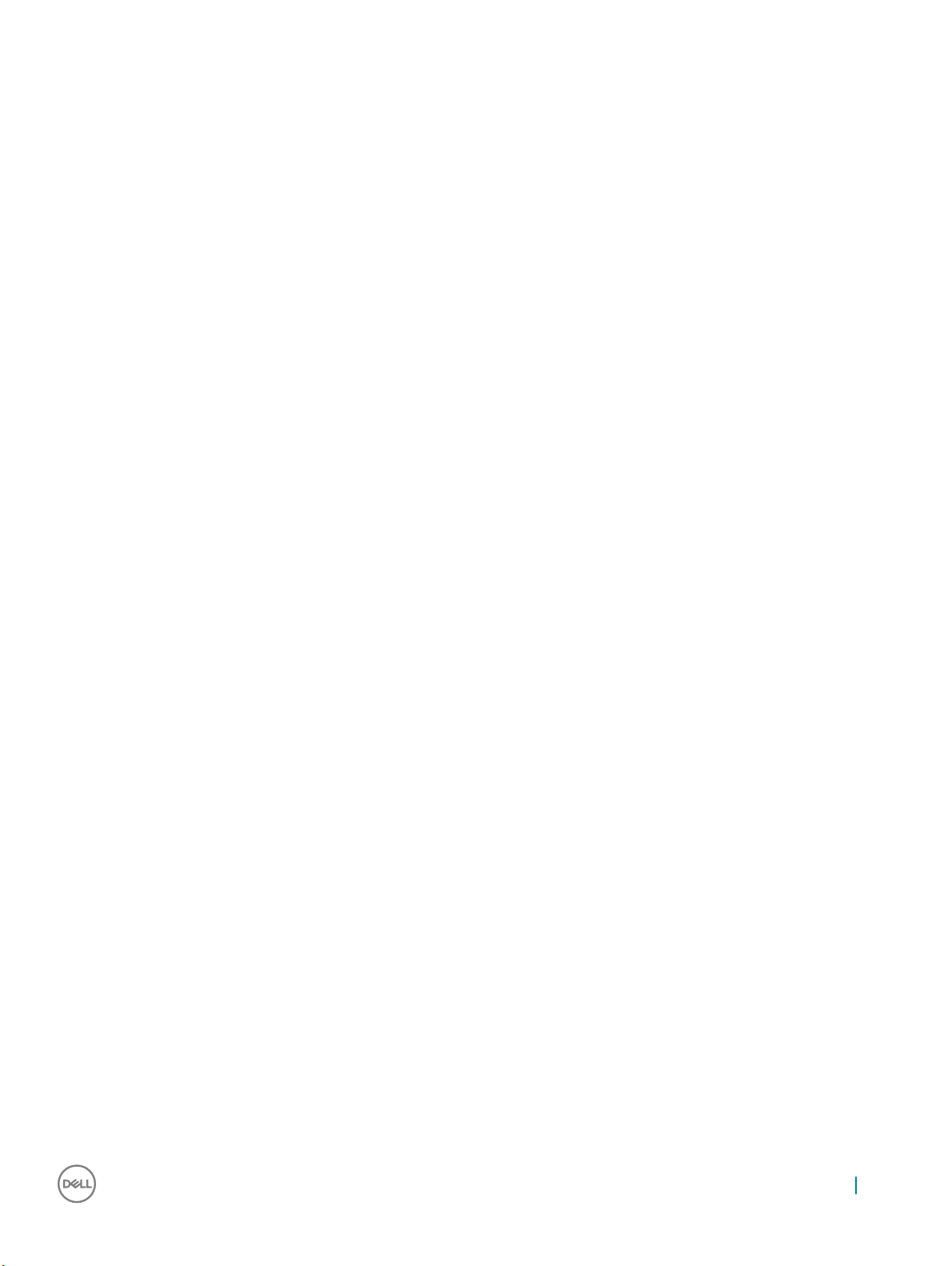
Компонент Технические характеристики
Масса
Размеры
Диапазон
температур (во
время работы)
Диапазон
температур (при
хранении и
транспортировке
)
• 0,385 фунта (45 Вт) и 0,476 фунта (65 Вт)
• 175 г (45 Вт) и 216,2 г (65 Вт)
• 0,191 x 0,121 x 0,048 дюйма (45 Вт) и 0,217 x 0,145 x 0,048 дюйма (65 Вт)
• 87 x 55 x 22 мм (45 Вт) и 99 x 66 x 22 мм (65 Вт)
от 0°C до 40°C (от 32°F до 104°F)
от -40°C до 70°C (от -40°F до 158°F)
Технические характеристики аккумулятора
Компонент Технические характеристики
Тип
• Полимерный аккумулятор 32 Вт·ч с технологией ExpressCharge
• Полимерный аккумулятор 42 Вт·ч с технологией ExpressCharge
• Полимерный аккумулятор 42 Вт·ч с длительным сроком службы
32 Вт·ч:
Длина 177,6 мм (6,99 дюйма)
Ширина 82,6 мм (3,25 дюйма)
Высота 5,5 мм (0,21 дюйма)
Масса 135 г (0,29 фунта) (накопитель M.2 SATA 126 Гбайт)
Напряжение 11,4 В постоянного тока
42 Вт·ч:
Длина 177,6 мм (6,99 дюйма)
Ширина 82,6 мм (3,25 дюйма)
Высота 5,5 мм (0,21 дюйма)
Масса 170 г (0,37 фунта)
Напряжение 7,6 В постоянного тока
Срок службы 300 циклов зарядки/разрядки
Диапазон
температур:
При работе
• Зарядка: от 0°C до 50°C (от 32°F до 122°F)
• Разрядка: от 0°C до 70°C (от 32°F до 158°F)
Технические характеристики 9
Page 10
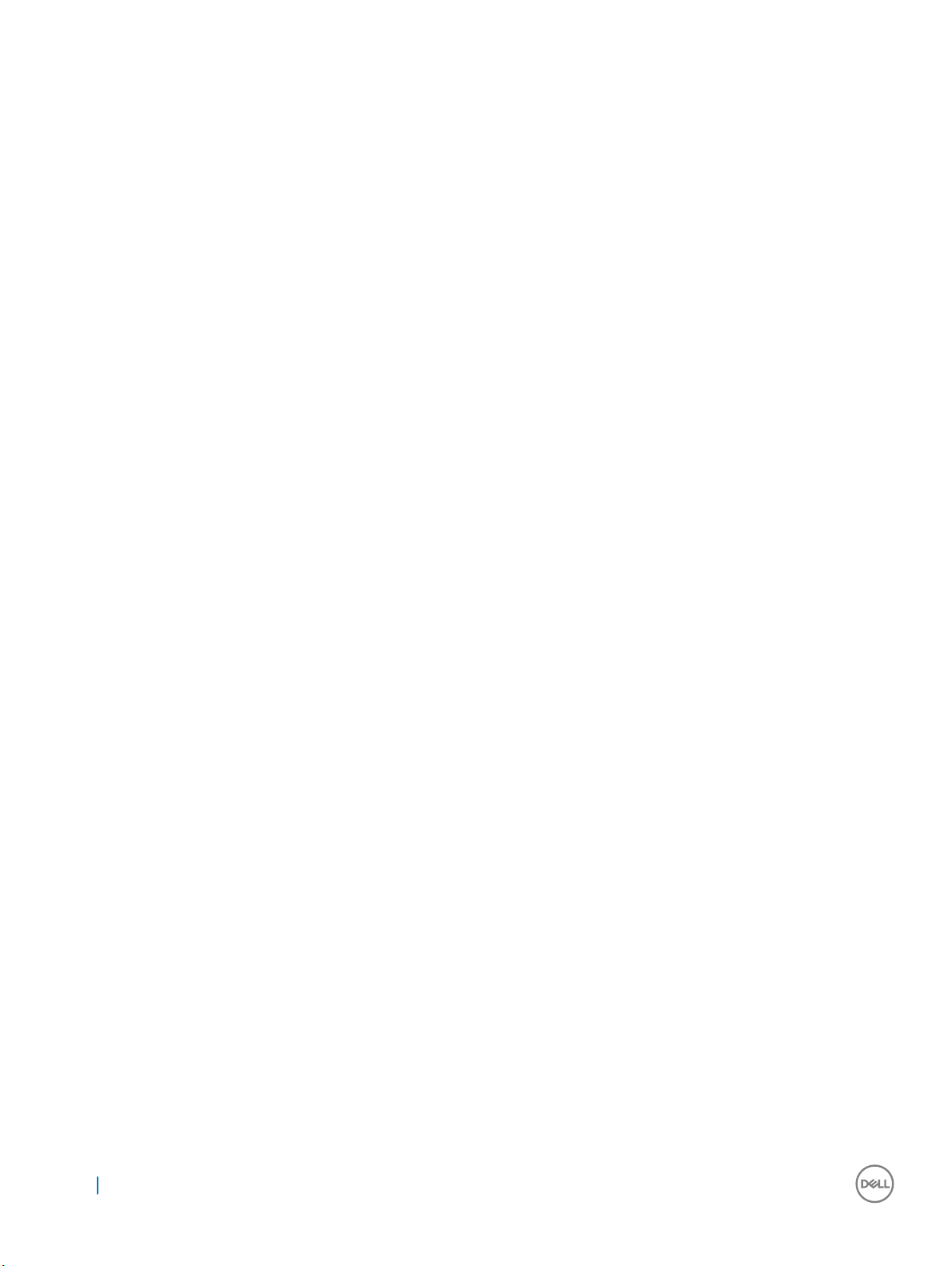
Компонент Технические характеристики
Хранение и
транспортировка
От –20 до 85 °C (от –4 до 185 °F)
Физические характеристики
Компонент Технические характеристики
Вес — только
планшет (с
аккумулятором
32 Вт·ч и
базовым
накопителем M.2
SATA 126 Гбайт)
Вес — планшет с
клавиатурой
Входной ток
(макс.)
Ширина 292 мм (11,5 дюйма)
Высота (только
планшет)
Высота (только
планшет с
клавиатурой)
856 г (1,89 фунта)
1,196 кг (2,64 фунта)
1,3/1,7 A
9,76 мм (0,38 дюйма)
14,9 мм (0,59 дюйма)
Глубина 208,8 мм (8,22 дюйма)
Условия эксплуатации
Температура Технические характеристики
При работе от 0 °C до 35 °C (от 32 °F до 95 °F)
При хранении от –40°C до 65°C (от –40°F до 149°F)
Относительна
я влажность
(макс.)
При работе от 10% до 90% (без образования конденсата)
При хранении от 10% до 95% (без образования конденсата)
Высота над
уровнем моря
(макс.)
При работе От 0 до 3 048 м (от 0 до 10 000 футов)
Хранение и
транспортировка
Технические характеристики
Технические характеристики
От 0 до 10 668 м (от 0 до 35 000 футов)
Уровень
загрязняющих
10 Технические характеристики
G2 или ниже (согласно ISA S71.04-1985)
Page 11
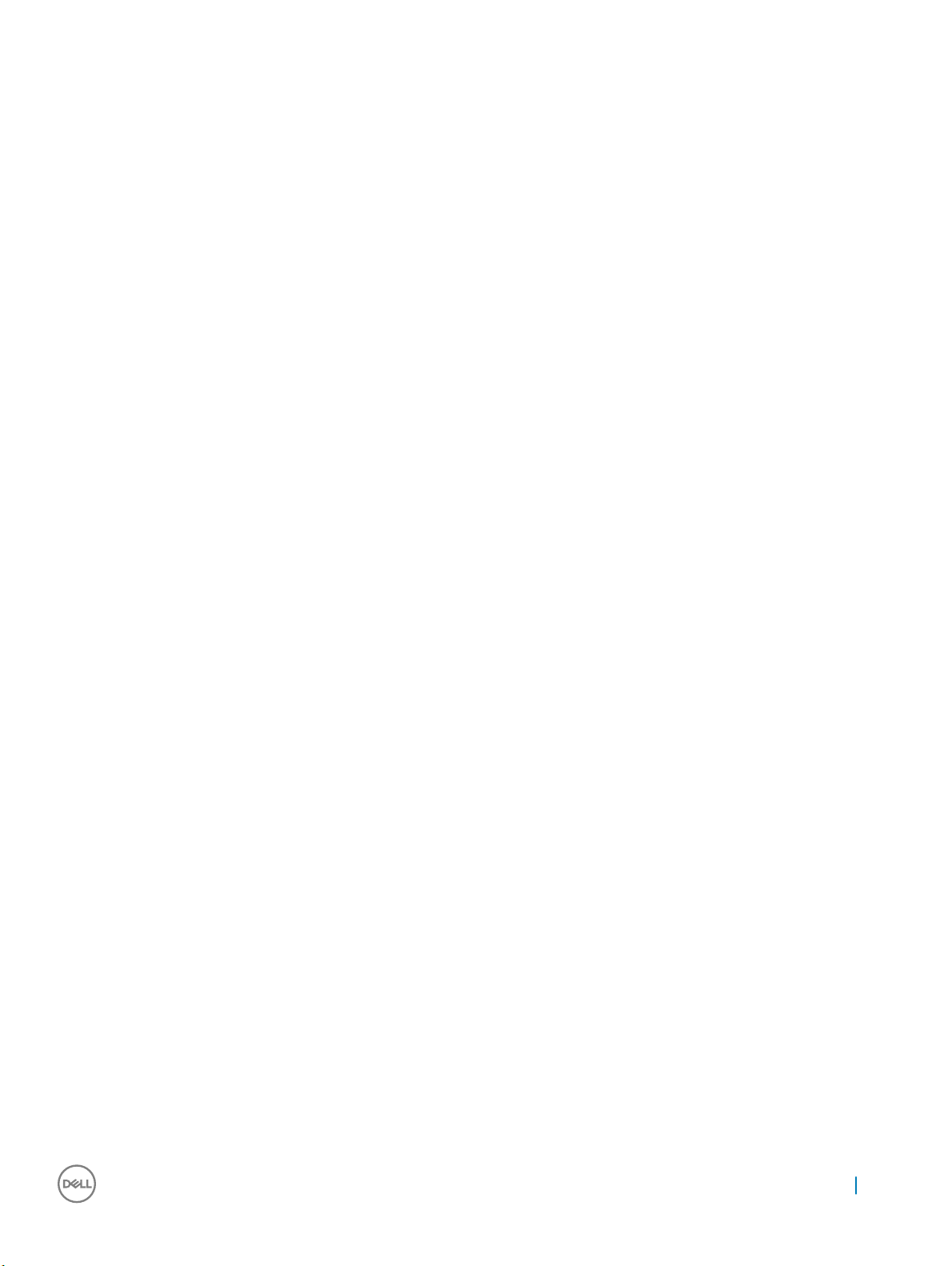
веществ в
атмосфере
Технические характеристики 11
Page 12
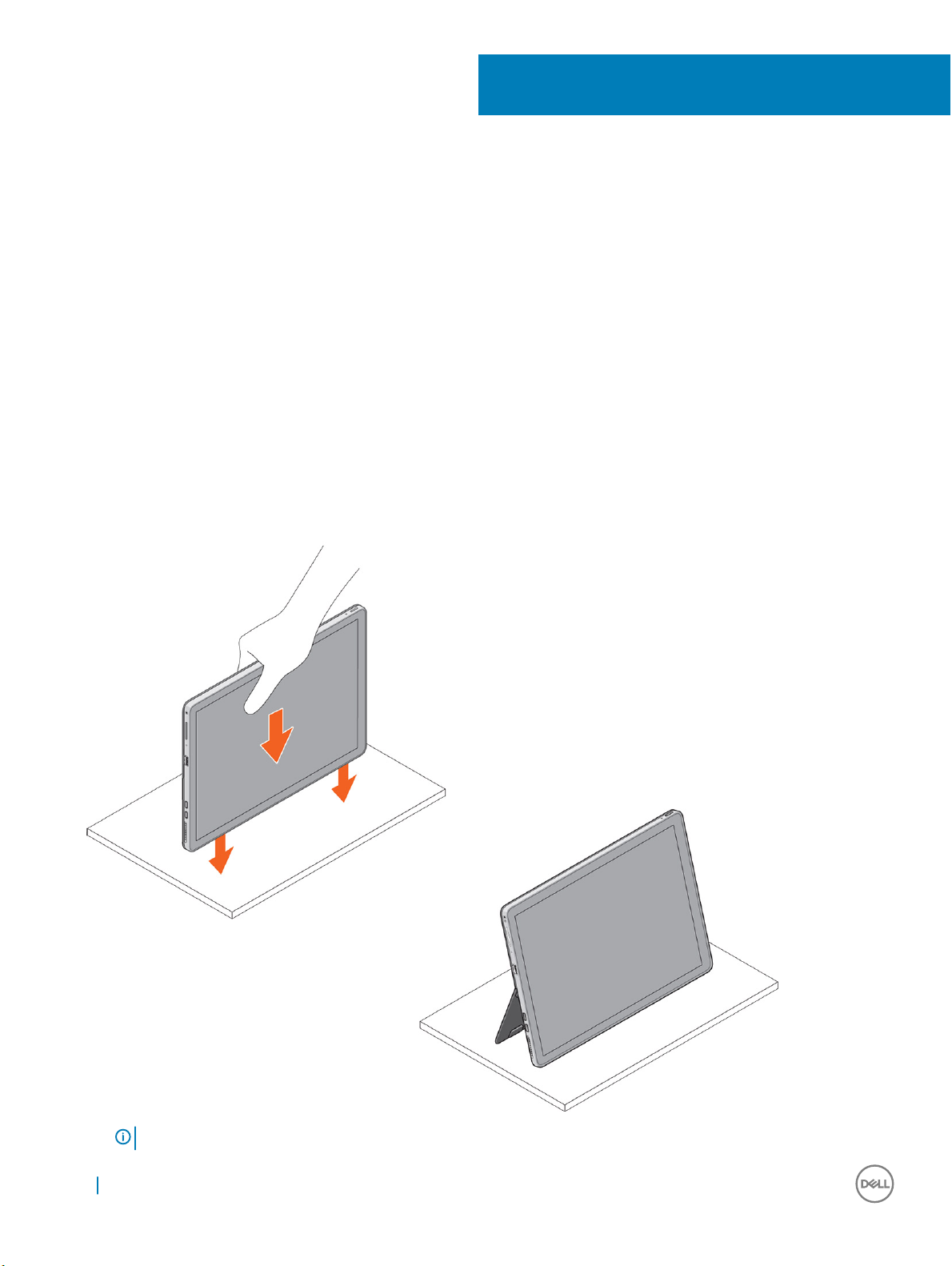
Использование планшета
В этом разделе описано, как включить и выключить планшет, в том числе порядок установки карт microSD и uSIM.
Темы:
• Установка откидной стойки
• Подготовка к работе с внутренними компонентами планшета.
• После работы с внутренними компонентами планшета
• Установка карты microSD и/или micro-SIM
Установка откидной стойки
1 Удерживайте планшет вертикально на плоской поверхности.
2 Надавите на планшет, чтобы откидная стойка открылась.
2
ПРИМЕЧАНИЕ: Выступы внизу планшета позволяют открыть откидную стойку.
12 Использование планшета
Page 13
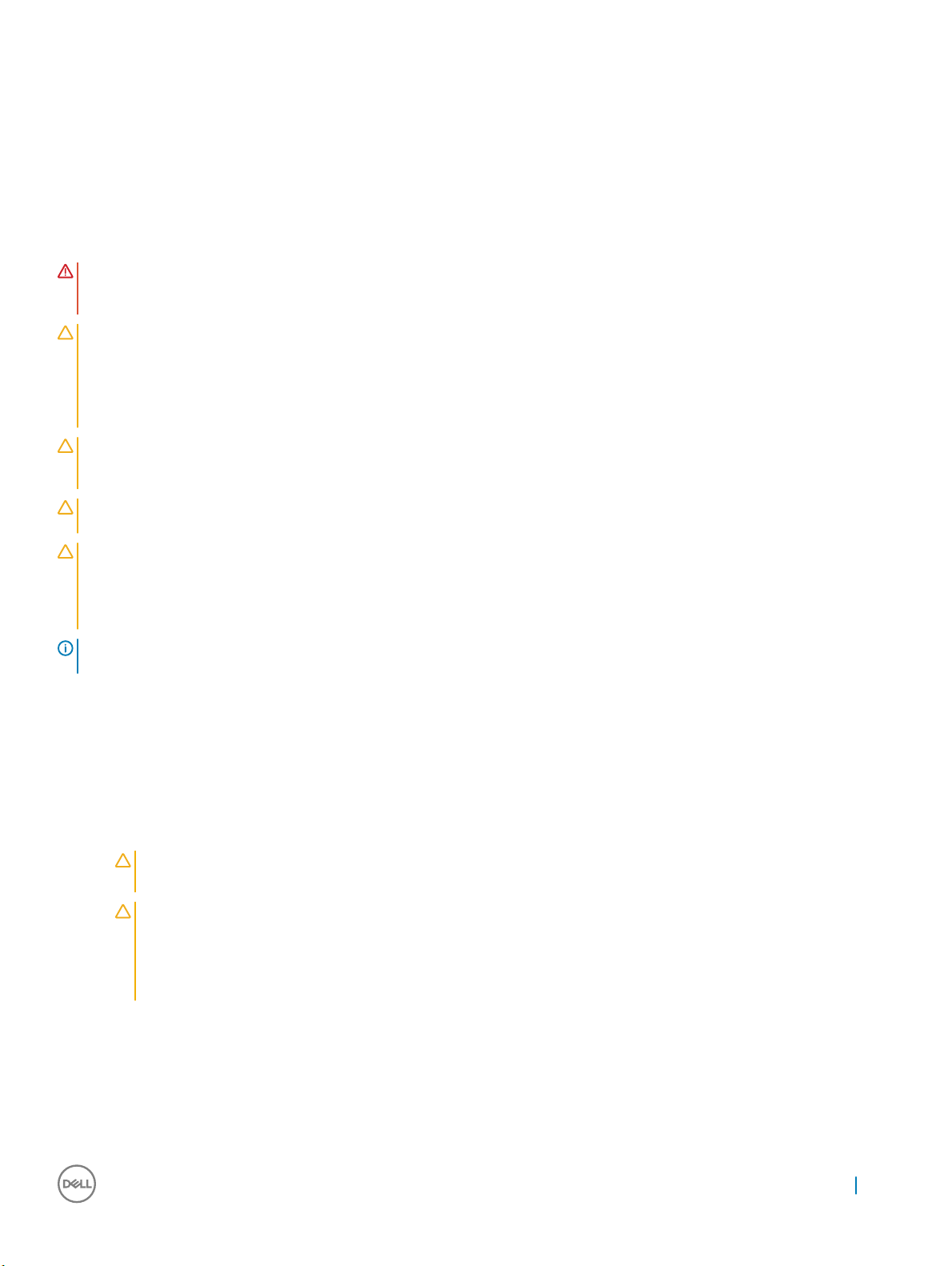
Подготовка к работе с внутренними компонентами планшета.
Следуйте этой инструкции, чтобы избежать повреждений планшета и обеспечить собственную безопасность. Если не
указано иное, все процедуры, предусмотренные в настоящем документе, предполагают, что выполнено следующее
условие:
• Вы прочитали инструкцию по технике безопасности, поставляемую с планшетом.
ПРЕДУПРЕЖДЕНИЕ: Перед началом работы с внутренними компонентами планшета прочитайте инструкцию по
технике безопасности, поставляемую с планшетом. Дополнительные сведения по вопросам безопасности см.
на веб-странице, посвященной соответствию нормативным требованиям: www.dell.com/regulatory_compliance
ОСТОРОЖНО: Многие виды ремонта могут быть выполнены только сертифицированным техническим
специалистом. Вам следует устранять неполадки и выполнять простой ремонт, разрешенный в соответствии с
документацией к изделию или проводимый в соответствии с указаниями, которые можно найти в Интернете,
получить по телефону или в службе технической поддержки. На повреждения, причиной которых стало
обслуживание без разрешения компании Dell, гарантия не распространяется. Прочтите инструкции по технике
безопасности, прилагаемые к изделию, и следуйте им.
ОСТОРОЖНО: Чтобы избежать электростатического разряда, наденьте антистатический браслет или
периодически прикасайтесь к неокрашенной металлической поверхности, например к разъему на задней
панели планшета.
ОСТОРОЖНО: Осторожно обращайтесь с деталями и платами. Не прикасайтесь к деталям и контактам на плате.
Держите плату за края или за металлическую монтажную скобу.
ОСТОРОЖНО: При отсоединении кабеля беритесь за разъем или специальную петлю на нем. Не тяните за
кабель. На некоторых кабелях имеются разъемы с фиксирующими защелками. Перед отсоединением кабеля
такого типа необходимо нажать на фиксирующие защелки. При разъединении разъемов старайтесь разносить
их по прямой линии, чтобы не погнуть контакты. А перед подсоединением кабеля убедитесь в правильной
ориентации и соосности частей разъемов.
ПРИМЕЧАНИЕ: Цвет планшета и некоторых деталей может отличаться от цвета, изображенного в этом
документе.
Чтобы избежать повреждений планшета, выполните следующие действия перед началом работы внутри планшета.
1 Убедитесь, что поверхность стола ровная и чистая, чтобы не поцарапать крышку планшета.
2 Выключите планшет (см. Выключение планшета).
3 Если планшет подключен к док-станции, например, к дополнительной док-станции или к клавиатуре, отсоедините его.
4 Отсоедините адаптер питания от планшета.
5 Нажмите и удерживайте кнопку питания в течение нескольких секунд, чтобы удалить остаточный заряд с системной
платы.
ОСТОРОЖНО: Чтобы избежать поражения электрическим током, всегда отключайте планшет от
электросети.
ОСТОРОЖНО: Прежде чем прикасаться к чему-либо внутри планшета, избавьтесь от заряда
статического электричества, прикоснувшись к неокрашенной металлической поверхности, например, к
металлической части на задней панели. Во время работы периодически прикасайтесь к неокрашенной
металлической поверхности, чтобы снять статическое электричество, которое может повредить
внутренние компоненты.
6 Извлеките карту SD из планшета.
Отключение планшета
Отключение планшета полностью завершает работу планшета. Планшет можно отключить двумя способами:
Использование планшета 13
Page 14

• С помощью кнопки питания
• При помощи меню чудо-кнопок
1 Чтобы выключить планшет с помощью кнопки питания:
a
Нажмите и удерживайте кнопку Питание на экране появится надпись «Проведите пальцем для
завершения работы компьютера».
ПРИМЕЧАНИЕ: После нажатия и удержания кнопки Питание, по умолчанию экран с надписью
«Проведите пальцем для завершения работы компьютера» появляется только на планшете
Venue 11 Pro 7130
спящий режим. Однако, при изменении параметров кнопки питания на режим выключения,
планшет выключится. Для изменения параметров кнопки питания перейдите в Панель
управления > Питание > Изменить параметры плана > Изменить дополнительные параметры
питания. Для доступа к панели управления проведите пальцем в правом углу экрана,
выберите Поиск, в поле поиска введите Панель управления и выберите Панель управления.
b Проведите пальцем, чтобы выключить планшет.
ПРИМЕЧАНИЕ: Также можно выключить планшет без использования этой функции. Нажмите и
удерживайте кнопку Питание более 10 секунд, чтобы выключить планшет. Такое завершение
работы может быть выполнено если планшет не отвечает, работает неправильно или не работает
сенсорный ввод.
Чтобы выключить планшет с помощью меню чудо-кнопок:
2
a Быстро проведите пальцем с правого края дисплея, чтобы зайти в меню Чудо-кнопок.
b Нажмите Settings (Настройки) —> Питание —> Выберите Завершение работы, чтобы выключить
планшет.
. Планшеты
Venue 11 pro 7130 vPro
и
Venue 11 Pro 7139
по умолчанию переходят в
14 Использование планшета
Page 15

После работы с внутренними компонентами планшета
ОСТОРОЖНО: Отсутствие винтов в винтовых креплениях и слабо завернутые винты и могут привести к
серьезным повреждениям планшета.
1 Закрутите все винты и убедитесь в том, что внутри планшета не остались затерявшиеся винты.
2 Подключите все внешние и периферийные устройства, а также кабели, которые были отключены перед началом
работы внутри планшета.
3 Установите все мультимедийные карты, SIM-карту и любые другие компоненты, которые были извлечены перед
началом работы внутри планшета.
4 Подключите планшет и все внешние устройства к электросети.
5 Включите планшет.
Установка карты microSD и/или micro-SIM
1 Переверните планшет и положите его на плоскую поверхность.
2 Сдвиньте и снимите крышку отсека для SD-карты.
3 Вставьте карты SD и/или micro-SIM в соответствующие слоты.
4 Совместите крышку с пазом на планшете и задвиньте ее, чтобы зафиксировать карты microSD и micro-SIM.
Использование планшета 15
Page 16

5 Те же действия можно выполнить для извлечения карт microSD и/или micro-SIM.
16 Использование планшета
Page 17

Технология и компоненты
В данной главе представлены подробные сведения о технологии и компонентах, доступных в системе.
Темы:
• Адаптер питания
• Процессоры
• Набор микросхем
• Функции памяти
• Параметры дисплея
• Функции камеры
• Параметры жесткого диска
Адаптер питания
Эта система поставляется с адаптерами питания Type-C мощностью 45 или 65 Вт.
3
ПРЕДУПРЕЖДЕНИЕ: При отсоединении кабеля питания адаптера от планшета возьмитесь за разъем кабеля
адаптера, а не за сам кабель, и извлеките его уверенно, но осторожно, чтобы не повредить кабель.
ПРЕДУПРЕЖДЕНИЕ: Адаптер питания можно подключить к электрической розетке в любой стране мира.
Вместе с тем, в разных странах используются различные разъемы питания и удлинители. Использование
несовместимого кабеля или неправильное подключение кабеля к удлинителю или электрической розетке
могут привести к пожару или повреждению оборудования.
Процессоры
Latitude 5285 поставляется со следующими процессорами:
• Intel Core i3-7100U (двухъядерный, кэш 3 Мбайт, 2,4 ГГц, 15 Вт)
• Intel Core i5-7200U (двухъядерный, кэш 3 Мбайт, до 3,1 ГГц, 15 Вт)
• Intel Core i5-7300U (vPro, двухъядерный, кэш 3 Мбайт, до 3,5 ГГц, 15 Вт)
• Intel Core i7-7600U (vPro, двухъядерный, кэш 4 Мбайт, до 3,9 ГГц, 15 Вт)
ПРИМЕЧАНИЕ: Тактовая частота и производительность процессора зависят от рабочей нагрузки и других
переменных.
Идентификация процессоров в Windows 10
1 Введите диспетчер устройств в поле Можете спросить у меня что угодно.
Появится окно Диспетчер устройств.
2 Выберите Процессор.
На экране будет отображена информация о процессоре.
Технология и компоненты 17
Page 18

Рисунок 1. Процессор
Проверка загрузки процессора в диспетчере задач
1 Правой кнопкой мыши нажмите рабочий стол.
2 Выберите Запустить диспетчер задач.
Отобразится окно Диспетчер задач Windows.
3 Щелкните вкладку Быстродействие в окне Диспетчер задач Windows.
Проверка загрузки процессора в мониторе ресурсов
1 Правой кнопкой мыши нажмите рабочий стол.
2 Выберите Запустить диспетчер задач.
Отобразится окно Диспетчер задач Windows.
18 Технология и компоненты
Page 19

3 Щелкните вкладку Быстродействие в окне Диспетчер задач Windows.
Отобразятся сведения о быстродействии процессора.
4 Щелкните Открыть монитор ресурсов.
Набор микросхем
Набор микросхем встроен в процессор.
Идентификация набора микросхем в диспетчере устройств в Windows 10
ПРИМЕЧАНИЕ: Показана стандартная информация о наборе микросхем, которая может отличаться от
реальной.
1 Нажмите Все параметры на панели чудо-кнопок Windows 10.
2 На панели управления выберите Диспетчер устройств.
3 Разверните пункт Системные устройства и найдите набор микросхем.
Технология и компоненты 19
Page 20

Функции памяти
Latitude 5285 поддерживает следующие конфигурации памяти:
• LPDDR3, 4 Гбайт, 1 866 МГц — Intel Core i3-7100U
• LPDDR3, 8 Гбайт, 1 866 МГц — Intel Core i5-7200U/Intel Core i5-7300U
• LPDDR3, 16 Гбайт, 1 866 МГц — Intel Core i7-7600U
Проверка системной памяти в программе настройки
1 Включите или перезагрузите планшет.
2 Когда на экране появится логотип Dell, нажмите клавишу F2.
Появится сообщение о входе в программу настройки BIOS.
3 На панели слева выберите Параметры > Общие > Сведения о системе,
Информация о памяти отображается на панели справа.
Проверка системной памяти
Windows 10
1 Нажмите кнопку Windows и выберите Все параметры > Система.
2 В разделе Система выберите О системе.
20 Технология и компоненты
Page 21

Тестирование памяти с помощью ePSA
1 Включите или перезапустите планшет.
2 После того как появится логотип Dell, выполните одно из следующих действий:
• С помощью клавиатуры — нажмите клавишу F12.
• Только на планшете — нажмите клавишу увеличения громкости, прежде чем нажать кнопку питания для
включения планшета. Когда начнется последовательность включения питания, можно отпустить клавишу
увеличения громкости. Запустится утилита ePSA.
На планшете начнется анализ системы перед загрузкой (PSA).
ПРИМЕЧАНИЕ: Если вы не успели нажать эту клавишу и появился экран с логотипом операционной
системы, дождитесь появления рабочего стола. Выключите планшет и повторите попытку.
3 Выполните действия, описанные в разделе Запуск диагностики ePSA.
Параметры дисплея
Этот планшет поставляется с 12,3-дюймовым сенсорным дисплеем разрешением 1920 x 1280, со стеклянной панелью
Corning Gorilla Glass, с защитой от бликов и загрязнений.
Идентификация адаптера дисплея
1 Введите диспетчер устройств в поле Можете спросить у меня что угодно.
Появится окно Диспетчер устройств.
2 Разверните раздел Видеоадаптеры.
Здесь отображается информация об адаптере дисплея.
Рисунок 2. Адаптер дисплея
Изменение разрешения экрана
1 Правой кнопкой мыши нажмите рабочий стол и выберите Параметры экрана.
2 Нажмите пункт Дополнительные параметры экрана или коснитесь его.
3 Выберите необходимое разрешение в раскрывающемся списке и коснитесь Применить.
Технология и компоненты 21
Page 22

Функции камеры
Эта система поставляется с фронтальной камерой разрешением 5 Мп и задней камерой разрешением 8 Мп.
Идентификация камеры в диспетчере устройств
Windows 10
1 В поле Поиск введите диспетчер устройств и коснитесь, чтобы запустить его.
2 В разделе Диспетчер устройств разверните пункт Устройства обработки изображений.
Запуск камеры
Чтобы запустить камеру, откройте приложение, использующее камеру. Например, камера включится, если выбрать
программы Dell Webcam Central или Skype, которые поставляются вместе с устройством "два в одном". Аналогичным
образом, если вы общаетесь в Интернете и используемое приложение запрашивает доступ к веб-камере, веб-камера
включается.
Запуск приложения камеры
1 Коснитесь или щелкните кнопку Windows и выберите Все приложения.
22 Технология и компоненты
Page 23

2 Выберите Камера в списке приложений.
Если в списке приложений приложение Камера недоступно, выполните его поиск.
3
Параметры жесткого диска
Эта система поддерживает твердотельные накопители M.2 SATA и M.2 PCIe NVMe, а также диск с самошифрованием M.2
PCIe NVMe.
Технология и компоненты 23
Page 24

Идентификация жесткого диска в BIOS
1 Включите или перезагрузите ноутбук.
2 Когда на экране появится логотип Dell, выполните одно из следующих действий, чтобы войти в программу настройки
BIOS:
• С помощью клавиатуры. Нажимайте клавишу F2 до тех пор, пока не появится сообщение о входе в режим
настройки BIOS. Для входа в меню выбора загрузки нажмите клавишу F12.
• В режиме планшета: нажмите кнопку увеличения громкости, чтобы открыть меню выбора режима загрузки F12, или
нажмите кнопку уменьшения громкости, чтобы сразу открыть программу настройки BIOS.
•
Жесткий диск указан в разделе Информация о системе, в группе Общая.
24 Технология и компоненты
Page 25

4
Настройка системы
Программа настройки системы позволяет управлять аппаратным обеспечением планшета, и настраивать параметры BIOS.
Из программы настройки системы вы можете:
• изменять настройки NVRAM после добавления или извлечения оборудования;
• отображать конфигурацию оборудования системы;
• включать или отключать встроенные устройства;
• задавать пороговые значения производительности и управления энергопотреблением;
• управлять безопасностью компьютера.
Темы:
• Вход в BIOS без клавиатуры
• Параметры настройки системы
• Обновление BIOS
• Системный пароль и пароль программы настройки
Вход в BIOS без клавиатуры
1 Нажмите кнопку питания, чтобы включить планшет.
2 После того, как появится логотип Dell, нажмите и удерживайте кнопку Увеличить громкость.
3 Когда откроется меню загрузки F12, выберите BIOS Setup (Настройка BIOS), используя кнопку увеличения громкости.
4 Нажмите кнопку уменьшения громкости для входа в программу настройки BIOS.
Параметры настройки системы
ПРИМЕЧАНИЕ: В зависимости от конкретного планшетного и установленных в нем устройств указанные в
данном разделе пункты меню могут отсутствовать.
Параметры общего экрана
В этом разделе перечислены основные аппаратные средства компьютера.
Параметр Описание
System Information
(Информация о
системе)
В этом разделе перечислены основные аппаратные средства компьютера.
• Сведения о системе: отображаются BIOS Version (Версия BIOS), Service Tag (Метка обслуживания),
Asset Tag (Дескриптор ресурса), Ownership Tag (Метка владельца), Ownership Date (Дата
приобретения), Manufacture Date (Дата изготовления), Express Service Code (Код экспресс-
обслуживания) и параметр Signed Firmware update (Обновление микрокода с цифровой подписью),
который включен по умолчанию.
• Сведения о памяти: отображаются Memory Installed (Установленная память), Memory Available
(Доступная память), Memory Speed (Быстродействие памяти), Memory Channels Mode (Режим
каналов памяти), Memory Technology (Технология памяти).
• Сведения о процессоре: отображаются Processor Type (Тип процессора), Core Count (Количество
ядер), Processor ID (Идентификатор процессора), Current Clock Speed (Текущая тактовая частота),
Minimum Clock Speed (Минимальная тактовая частота), Maximum Clock Speed (Максимальная
Настройка системы 25
Page 26

Параметр Описание
тактовая частота), Processor L2 Cache (Кэш второго уровня процессора), Processor L3 Cache (Кэш
третьего уровня процессора), HT Capable (Поддержка функций HT) и 64-Bit Technology (64-
разрядная технология).
• Сведения об устройстве: отображаются M.2 SATA (Накопитель M.2 SATA), M.2 PCIe SSD-0
(Твердотельный накопитель M.2 PCIe SSD-0), Passthrough MAC address (Транзитная передача МАС-
адреса), Video Controller (Видеоконтроллер), Video BIOS Version (Версия BIOS видеокарты), Video
Memory (Видеопамять), Panel Type (Тип панели), Native Resolution (Исходное разрешение), Audio
Controller (Звуковой контроллер), Wi-Fi Device (Устройство Wi-Fi), WiGig Device (Устройство с
поддержкой WiGig), Cellular Device (Устройство сотовой связи), Bluetooth Device (Устройство
Bluetooth).
Battery Information
(Информация об
аккумуляторе)
Boot Sequence Позволяет изменить порядок поиска операционной системы на планшете.
Boot sequence
options
(Параметры
последовательн
ости загрузки)
Boot list options
(Выбор варианта
загрузки)
Advanced Boot
Options
(Расширенные
параметры
загрузки)
Отображается состояние работоспособности аккумулятора и информация, установлен ли адаптер
переменного тока.
• Internal SSD (Встроенный твердотельный накопитель)
• USB Storage Device (USB-устройство для хранения данных)
• CD/DVD/CD-RW Drive (Дисковод CD/DVD/CD-RW)
• Onboard NIC (Сетевой адаптер на системной плате)
Позволяет изменить порядок поиска операционной системы на планшете.
• Windows boot manager (Диспетчер загрузки Windows) — выбрано по умолчанию
• Legacy (Традиционный)
• UEFI — выбран по умолчанию
Этот параметр позволяет включить поддержку дополнительных ПЗУ по устаревшему алгоритму.
Доступные параметры:
• Enable Legacy Option ROM (Включить Legacy Option ROM) — по умолчанию
• Enable Attempt Legacy Boot (Включить попытку загрузки в режиме совместимости с прежними
версиями)
• Enable UEFI Network Stack (Включить сетевой стек UEFI)
UEFI Boot Path
Security
(Безопасность
пути загрузки
UEFI)
Date/Time Позволяет изменять дату и время.
• Always, except internal SSD (Всегда, за исключением встроенного твердотельного накопителя)
• Always (Всегда)
• Never (Никогда)
Параметры экрана конфигурации системы
Параметр Описание
SMART Reporting Это поле определяет, будут ли выдаваться сообщения об ошибках встроенных жестких дисков во
время запуска системы. Данная технология является частью спецификации SMART (технологии
самоконтроля и выдачи отчетов). Данный параметр по умолчанию отключен.
26 Настройка системы
Page 27

Параметр Описание
• Enable SMART Reporting (Включить отчеты системы SMART)
USB Conguration
(Конфигурация
USB)
USB PowerShare Это поле служит для настройки режима работы функции USB PowerShare. Этот параметр позволяет
Audio Это поле позволяет включать или выключать встроенный аудиоконтроллер. Enable Audio (Включить
Данная функция является необязательной.
В этом поле задается конфигурация встроенного USB-контроллера. Если функция Boot Support
(Поддержка загрузки) включена, система может загружаться с любых USB-накопителей: жестких
дисков, флэш-накопителей и дисководов гибких дисков.
Если порт USB включен, то подключенное к нему устройство включено и доступно для ОС.
Если порт USB отключен, то ОС не видит подключенные к нему устройства.
Доступные параметры:
• Enable USB Boot Support (Включить поддержку загрузки с USB) — включено по умолчанию
• Enable External USB Port (Включить внешний порт USB) — этот параметр установлен по умолчанию.
• Always Allow dell docks (Всегда разрешать стыковочные модули Dell) — включено по умолчанию
ПРИМЕЧАНИЕ: Клавиатура и мышь USB всегда работают в программе настройки BIOS
независимо от указанных настроек.
заряжать внешние устройства через порт USB PowerShare, используя заряд аккумулятора. Данный
параметр по умолчанию отключен.
аудио). Этот параметр выбран по умолчанию. Доступные параметры:
• Enable Microphone (Включить микрофон) — включено по умолчанию
• Enable Internal Speaker (Включить внутренний динамик) — включено по умолчанию
Keyboard
Illumination
Keyboard Backlight
Timeout on Battery
Keyboard Backlight
with AC
В этом поле можно выбрать режим работы функции подсветки клавиатуры. Уровень яркости
подсветки клавиатуры можно установить в диапазоне от 0 до 100%. Доступные параметры:
• Disabled (Откл.) — включено по умолчанию
• Dim (50%)
• Яркий
Время ожидания до отключения подсветки клавиатуры при питании от аккумулятора. Этот параметр
не влияет на основную функцию подсветки клавиатуры. Освещение клавиатуры продолжит
поддерживать различные уровни освещения. Этот параметр действует, когда подсветка включена.
Доступные параметры:
• 5 с
• 10 с — включено по умолчанию
• 15 с
• 30 с
• 1 мин
• 5 мин
• 15 мин
• Never (Никогда)
Параметр подсветки клавиатуры с помощью адаптера переменного тока не влияет на основную
функцию подсветки клавиатуры. Освещение клавиатуры продолжит поддерживать различные уровни
Настройка системы 27
Page 28

Параметр Описание
освещения. Этот параметр действует, когда подсветка включена. Эта функция включена по
умолчанию.
Keyboard Backlight
Timeout on AC
Unobtrusive Mode Если этот параметр включен, то посредством нажатия Fn+F7 можно отключить весь свет и звук,
Miscellaneous
Devices
Время ожидания затемнения подсветки клавиатуры при питании от источника переменного тока. Этот
параметр не влияет на основную функцию подсветки клавиатуры. Освещение клавиатуры продолжит
поддерживать различные уровни освещения. Этот параметр действует, когда подсветка включена.
Доступные параметры:
• 5 с
• 10 с — включено по умолчанию
• 15 с
• 30 с
• 1 мин
• 5 мин
• 15 мин
• Never (Никогда)
негерируемые системой. Для возобновления нормальной работы снова нажмите Fn+F7. Данный
параметр по умолчанию отключен.
Позволяет включать или отключать следующие устройства:
• Enable Front Camera (Включить фронтальную камеру) — включено по умолчанию
• Enable Back Camera (Включить заднюю камеру) — включено по умолчанию
• Secure Digital (SD) card (Карта памяти SD) — включено по умолчанию
• Secure Digital (SD) card Boot (Загрузка с карты памяти SD)
• Secure Digital (SD) card Read-Only Mode (Использование карты Secure Digital (SD) в режиме "только
для чтения")
Параметры экрана видео
Параметр Описание
Display
Brightness(LCD
Brightness)
(Яркость ЖК-
дисплея)
Позволяет настроить яркость дисплея в зависимости от источника питания: аккумулятора или
источника переменного тока. Яркость дисплея настраивается независимо в режиме использования
аккумулятора и в режиме питания от адаптера переменного тока. Ее можно настроить с помощью
ползунка.
Параметры экрана безопасности
Параметр Описание
Admin Password Позволяет устанавливать, изменять или удалять пароль администратора (admin).
ПРИМЕЧАНИЕ: Необходимо установить пароль администратора, прежде чем
устанавливать системный пароль или пароль жесткого диска. При удалении пароля
администратора автоматически удаляются системный пароль и пароль жесткого диска.
ПРИМЕЧАНИЕ: В случае успешной смены новый пароль вступает в силу немедленно.
28 Настройка системы
Page 29

Параметр Описание
Значение по умолчанию: Not set (Не установлен)
System Password Позволяет устанавливать, изменять или удалять системный пароль.
ПРИМЕЧАНИЕ: В случае успешной смены новый пароль вступает в силу немедленно.
Значение по умолчанию: Not set (Не установлен)
Strong Password Обеспечивает возможность принудительного использования надежных паролей.
Значение по умолчанию: флажок Enable Strong Password (Включить надежный пароль) не установлен.
ПРИМЕЧАНИЕ: Если включен параметр Strong Password (Надежный пароль), пароль
администратора и системный пароль должны содержать не менее одного символа в
верхнем регистре, одного символа в нижнем регистре и иметь длину не менее
8 символов.
Password
Conguration
Password Bypass Позволяет разрешать или запрещать обход системного пароля и пароля внутреннего жесткого диска,
Password Change Позволяет разрешать или запрещать изменение системного пароля и пароля жесткого диска, если
Non-Admin Setup
Changes
Позволяет задать минимальную и максимальную длину пароля администратора и системного пароля.
• min-4 — значение по умолчанию, которое можно увеличить.
• max-32 — это число можно уменьшить.
если они установлены. Доступные параметры:
• Disabled (Отключено)
• Reboot bypass (Обход при перезагрузке)
Значение по умолчанию: Disabled (Отключено)
установлен пароль администратора.
Значение по умолчанию: установлен флажок Allow Non-Admin Password Changes (Разрешить
изменение паролей лицом, не являющимся администратором).
Определяет, допускается ли изменение параметров в программе настройки системы при
настроенном пароле администратора. Если эта функция отключена, параметры настройки системы
блокируются паролем администратора.
Параметр Allow wireless switch changes (Разрешить изменение положения переключателя
беспроводной связи) по умолчанию не выбран.
UEFI Capsule
Firmware Updates
(Обновления
микрокода UEFI
Capsule)
TPM 2.0 Security Позволяет включать доверенный платформенный модуль (TPM) во время процедуры
Этот параметр определяет, будет ли система разрешать обновления BIOS с помощью пакетов
обновления UEFI Capsule. Этот параметр включен по умолчанию.
самотестирования при включении питания. Доступные параметры:
• TPM On (Доверенный платформенный модуль включен) — параметр включен по умолчанию
• Clear (Очистить)
• PPI Bypass for Enable Commands (Обход PPI для включенных команд) — отключено по умолчанию
• PPI Bypass for Disabled Commands (обход PPI для отключенных команд)
• Enable Camera (Включить камеру) — параметр включен по умолчанию
Настройка системы 29
Page 30

Параметр Описание
• Key Storage Enable (Включить хранилище ключа) — параметр включен по умолчанию
• SHA-256 — параметр включен по умолчанию
• Disabled (Отключено)
• Enabled (Включено) — параметр включен по умолчанию
Computrace Позволяет активировать или отключать дополнительное программное обеспечение Computrace.
Доступные параметры:
• Deactivate (Деактивировать)
• Disable (Отключить)
• Activate (Активировать) — параметр включен по умолчанию
ПРИМЕЧАНИЕ: Команды Activate (Активировать) и Disable (Отключить) необратимо
активируют или деактивируют эту функцию; любые дальнейшие изменения будут
невозможны.
CPU XD Support Позволяет включать режим Execute Disable (Отключение выполнения команд) процессора.
Enable CPU XD Support (Включить поддержку функции отключения выполнения команд
процессором) — параметр включен по умолчанию
Admin Setup
Lockout
Master Password
Lockout
(Блокировка
основного
пароля)
Позволяет предотвратить возможность входа пользователей в программу настройки системы, если
установлен пароль администратора.
Default Setting (Настройки по умолчанию) — параметр включен по умолчанию
Этот параметр включен по умолчанию.
Параметры экрана безопасной загрузки
Параметр Описание
Secure Boot Enable Этот параметр позволяет включать или отключать функцию Secure Boot (Безопасная загрузка).
• Disabled (Отключено)
• Enabled (Включено)
Значение по умолчанию: Enabled (Включено)
Expert Key
Management
Позволяет управлять всеми клавишами безопасной загрузки. Управление всеми ключами
производителя (PK, KEK, DB, DBX)
ПРИМЕЧАНИЕ: Для включения безопасной загрузки система должна находиться в режиме загрузки UEFI, а
параметр Enable Legacy Option ROM (Включить Legacy Option ROM) должен быть отключен.
30 Настройка системы
Page 31

Параметры экрана Intel Software Guard Extensions (Расширения защиты программного обеспечения Intel)
Параметр Описание
Intel SGX Enable Эти поля позволяют обеспечить защищенную среду для запуска кода/хранения конфиденциальных
данных в контексте основной ОС. Доступные параметры:
• Software controlled (Управление с помощью ПО) — включено по умолчанию
• Enabled (Включено)
Значение по умолчанию: Software controlled (Управление с помощью ПО)
Enclave Memory
Size
Этот параметр позволяет задать объем резервной памяти внутренней области SGX. Доступные
параметры:
• 32 МБ
• 64 МБ
• 128 МБ — включен по умолчанию
Параметры экрана производительности
Параметр Описание
Multi-Core Support В этом поле указывается количество выделенных ядер ЦП для этого процесса — одно или все.
Производительность некоторых приложений повышается при использовании дополнительных ядер.
Эта функция включена по умолчанию. Позволяет включать или отключать поддержку многоядерных
процессоров. Установленный процессор поддерживает два ядра. Если включить поддержку
многоядерных процессоров, будут работать два ядра ЦП. Если отключить поддержку многоядерных
процессоров, будет работать одно ядро ЦП.
• Enable Multi Core Support (Включить поддержку нескольких ядер)
Значение по умолчанию: функция включена.
Intel SpeedStep Позволяет включать или отключать функцию Intel SpeedStep.
• Enable Intel SpeedStep (Включить функцию Intel SpeedStep)
Значение по умолчанию: функция включена.
C-States Control Позволяет включать или отключать дополнительные состояния сна процессора.
• C States (Состояния C States)
Значение по умолчанию: функция включена.
Intel TurboBoost Позволяет включать или отключать режим Intel TurboBoost процессора.
• Включить функцию Intel TurboBoost
Значение по умолчанию: функция включена.
Настройка системы 31
Page 32

Параметр Описание
HyperThread
Control
(Управление
гиперпоточность
ю)
Позволяет включать или отключать режим многопоточности в процессоре.
• Disabled (Отключено)
• Enabled (Включено)
Значение по умолчанию: установлен флажок Enabled (Включено).
Параметры экрана управления потреблением энергии
Параметр Описание
AC Behavior Позволяет включать или отключать возможность автоматического включения планшета при
подсоединении адаптера переменного тока.
Значение по умолчанию: флажок Wake on AC (Запуск при подключении к сети переменного тока) не
установлен.
Auto On Time Позволяет устанавливать время автоматического включения планшета. Доступные параметры:
• Disabled (Отключено)
• Every Day (Каждый день)
• Weekdays (В рабочие дни)
• Select Days (Выбрать дни)
Значение по умолчанию: Disabled (Отключено)
USB Wake Support Позволяет включать возможность вывода компьютера из режима Standby (режим ожидания) с
помощью устройств USB.
ПРИМЕЧАНИЕ: Эта функция работает только в том случае, если к компьютеру
подсоединен адаптер переменного тока. Если отсоединить адаптер переменного тока до
перехода компьютера в ждущий режим, BIOS прекратит подачу питания на все порты USB
в целях экономии заряда аккумулятора.
• Wake on Dell USB-C dock (Пробуждение по сигналу USB-C от стыковочного модуля Dell)
Значение по умолчанию: функция включена.
Wireless Radio
Control
Peak Shift Данный параметр позволяет минимизировать потребляемую мощность переменного тока во время
Позволяет включать или отключать функцию, обеспечивающую автоматическое переключение между
проводными и беспроводными сетями независимо от физического соединения.
• Control WLAN Radio (Управление радиоустройствами WLAN)
• Control WWAN Radio (Управление радиоустройствами WWAN)
Значение по умолчанию: эти функции отключены.
пиковых нагрузок рабочего дня. При включении этого параметра система потребляет только энергию
аккумулятора, даже если подключен источник переменного тока.
• Enable Peak Shift (Включить режим смещения пиковой нагрузки)
• Установите порог заряда для аккумулятора (от 15 до 100 %), по умолчанию задано значение 15 %
32 Настройка системы
Page 33

Параметр Описание
Advanced Battery
Charge
Conguration
Primary Battery
Charge
Conguration
Этот параметр позволяет продлить работоспособность аккумулятора. При включении этого
параметра во время бездействия компьютера система использует стандартный алгоритм зарядки и
другие способы повышения эффективности работы аккумулятора.
Disabled (Отключено)
Значение по умолчанию: Disabled (Отключено)
Позволяет выбрать режим зарядки для аккумулятора. Доступные параметры:
• Standard (Стандартная зарядка) — полная зарядка аккумулятора за стандартное время (включено
по умолчанию).
• ExpressCharge — зарядка аккумулятора происходит за меньшее время благодаря технологии
быстрой зарядки Dell.
Если выбран параметр Custom Charge (Пользовательская зарядка), можно также настроить
параметры Custom Charge Start (Запуск пользовательской зарядки) и Custom Charge Stop (Остановка
пользовательской зарядки).
ПРИМЕЧАНИЕ: Все режимы зарядки могут быть недоступны для всех типов
аккумуляторов. Чтобы включить этот параметр, отключите функцию Advanced Battery
Charge Conguration (Настройка расширенной зарядки аккумулятора).
Параметры экрана поведения POST
Параметр Описание
Adapter Warnings Позволяет включать или отключать предупреждения программы настройки системы (BIOS) при
использовании определенных адаптеров питания.
Значение по умолчанию: Enable Adapter Warnings (Включить предупреждения адаптера)
Keypad
(Embedded)
Numlock Enable Позволяет включить цифровую клавиатуру при загрузке планшета.
Fn Key Emulation Позволяет включить функцию использования клавиши Scroll Lock для эмуляции функции клавиши Fn.
Fn Lock Options
Позволяет выбрать один из двух способов включения дополнительной клавиатуры, интегрированной
во встроенную клавиатуру.
• Fn Key Only (Только клавиша Fn) — включено по умолчанию
• By Numlock
ПРИМЕЧАНИЕ: Если запущена настройка, этот параметр не действует. Программа
настройки работает в режиме Fn Key Only (Только клавиша Fn).
Enable Numlock (Включить цифровую клавиатуру) Эта функция включена по умолчанию.
Enable Fn Key Emulation (Включить эмуляцию клавиши Fn) — включено по умолчанию
Позволяет использовать сочетание клавиш Fn+Esc для переключения между наборами функций для
клавиш F1–F12 (стандартным и второстепенным). Если этот параметр отключен, вы не сможете
динамически переключаться между наборами функций для этих клавиш. Доступны следующие
варианты:
• Fn Lock (Блокировка клавиши Fn) — включено по умолчанию
• Lock Mode Disable/Standard (Отключить режим блокировки/Стандартные функции)
Настройка системы 33
Page 34

Параметр Описание
• Lock Mode Enable/Secondary (Включить режим блокировки/Дополнительные функции)
Fastboot Позволяет ускорить процесс загрузки за счет пропуска некоторых шагов по обеспечению
совместимости. Доступные параметры:
• Minimal (Минимальный)
• Thorough (Полный) — включен по умолчанию
• Auto (Автоматический)
Extended BIOS
POST Time
Full Screen Logo
(Включить
логотип на весь
экран)
Warnings and
Errors
Sign of Life
Indication
(Индикация
признаков
работы)
Позволяет добавить дополнительную задержку перед загрузкой системы. Доступные параметры:
• 0 seconds (0 секунд) — включено по умолчанию
• 5 seconds (5 секунд)
• 10 seconds (10 секунд)
Этот параметр отображает логотип на весь экран, если изображение соответствует разрешающей
способности экрана.
• Enable Full Screen Logo (Включить логотип на весь экран)
При задании этого параметра процесс загрузки будет приостанавливаться только при обнаружении
предупреждений или ошибок.
• Prompt on Warnings and Errors (Запрос при предупреждениях и ошибках) — включено по умолчанию
• Continue On Warnings (Продолжать при предупреждениях)
• Continue on Warnings and Errors (Продолжить работу при возникновении ошибок и предупреждений)
ПРИМЕЧАНИЕ: При обнаружении ошибки, которая считается критической для работы
аппаратного обеспечения системы, работа системы будет всегда приостанавливаться.
Данный параметр по умолчанию отключен.
Параметры экрана поддержки виртуализации
Параметр Описание
Virtualization Позволяет включать или отключать технологию виртуализации Intel.
Enable Intel Virtualization Technology (Включить технологию виртуализации Intel) — значение по
умолчанию.
VT for Direct I/O Включение или отключение использования монитором виртуальных машин VMM (Virtual Machine
Monitor) дополнительных аппаратных функций, предоставляемых технологией виртуализации Intel®
для прямого ввода-вывода.
Enable VT for Direct I/O (Включить технологию виртуализации для прямого ввода-вывода): эта функция
по умолчанию включена.
Trusted Execution Этот параметр определяет, может ли контролируемый монитор виртуальных машин (MVMM)
использовать дополнительные аппаратные возможности, обеспечиваемые технологией доверенного
34 Настройка системы
Page 35

Параметр Описание
выполнения (Trusted Execution Technology) Intel. Для использования этой функции должны быть
включены технология виртуализации TPM и технология виртуализации для прямого ввода-вывода.
Trusted Execution (Доверенное выполнение): отключено по умолчанию
Параметры экрана беспроводных подключений
Параметр Описание
Wireless Device
Enable
ПРИМЕЧАНИЕ: Номер IMEI для WWAN можно найти на упаковке или на плате WWAN.
Позволяет включать или отключать внутренние беспроводные устройства.
• WWAN/GPS
• WLAN/WiGig
• Bluetooth
Все параметры включены по умолчанию.
Параметры экрана обслуживания
Параметр Описание
Service Tag Отображает сервисный код планшета.
Asset Tag Позволяет создать дескриптор системного ресурса, если дескриптор ресурса еще не установлен.
Этот параметр по умолчанию не установлен.
BIOS Downgrade Управление откатом системного микропрограммного обеспечения до предыдущих версий. Параметр
Allow BIOS Downgrade (Разрешить возврат к предыдущей версии BIOS) включен по умолчанию.
Data Wipe С помощью этого параметра пользователи могут безопасно удалить данные из всех внутренних
устройств хранения. Параметр Wipe on Next boot (Удалить данные при следующей загрузке) не
включен по умолчанию. Ниже приведен список затрагиваемых устройств.
• Внутренний твердотельный накопитель M.2 SATA
• Внутренний твердотельный накопитель M.2 PCIe
• Internal eMMC (Внутренний накопитель eMMC)
BIOS Recovery Данное поле позволяет восстанавливать определенные поврежденные параметры BIOS из файлов
восстановления на основном жестком диске или внешнем USB-ключе.
• BIOS Recovery from Hard Drive (Восстановление BIOS с жесткого диска) — включен по умолчанию
• Always perform integrity check (Всегда выполнять проверку целостности) — отключен по умолчанию
Параметры экрана системных журналов
Параметр Описание
BIOS Events Позволяет просматривать и удалять события программы настройки системы (BIOS) во время
самотестирования при включении питания.
Настройка системы 35
Page 36

Параметр Описание
Thermal Events Позволяет просматривать и удалять события программы настройки системы (Thermal) во время
самотестирования при включении питания.
Power Events Позволяет просматривать и удалять события программы настройки системы (Power) во время
самотестирования при включении питания.
Обновление BIOS
Рекомендуется обновлять BIOS (используется для настройки системы) после замены системной платы или в случае
выпуска обновления. Убедитесь, что аккумулятор
розетке.
1 Перезагрузите планшет.
2 Перейдите на веб-узел Dell.com/support.
3 Введите Service Tag (Метку обслуживания) или Express Service Code (Код экспресс-обслуживания) и нажмите Submit
(Отправить)
4 Если вы не можете найти сервисный код, выберите подходящую категорию продуктов, к которой относится ваш
планшет.
5 Выберите Тип продукта из списка.
6 Выберите модель вашего планшета. Откроется страница Product Support (Поддержка продукта) для вашего планшета.
7 Нажмите Get drivers (Получить драйверы) и нажмите View All Drivers (Посмотреть все драйверы).
Страницы Драйвера и Загрузки открыты.
8 На экране приложений и драйверов, в раскрывающемся списке Operating System (Операционная система) выберите
BIOS.
9 Найдите наиболее свежий файл BIOS и нажмите Download File (Загрузить файл).
Вы также можете определить, какие драйверы нуждаются в обновлении. Чтобы сделать это для вашего устройства,
выберите Analyze System for Updates (Анализ необходимости обновления системы) и следуйте инструкциям на экране.
10 Выберите подходящий способ загрузки в окне Please select your download method below (Выберите способ загрузки
из представленных ниже); нажмите Download File (Загрузить файл).
Откроется окно File Download (Загрузка файла).
11 Нажмите кнопку Save (Сохранить), чтобы сохранить файл на планшете.
12 Выберите пункт Run (Выполнить), чтобы применить обновленные настройки BIOS на планшете.
Следуйте инструкциям на экране.
.
ПРИМЕЧАНИЕ: Чтобы найти метку обслуживания, щелкните по ссылке Where is my Service Tag? (Где
находится метка обслуживания?)
ПРИМЕЧАНИЕ: Если не удается найти сервисный код, нажмите Detect My Product (Определить мой
продукт). Следуйте инструкциям на экране.
планшета полностью заряжен и устройство подключено к электрической
ПРИМЕЧАНИЕ: Рекомендуется не обновлять версию BIOS более чем на 3 версии. Например, если вы хотите
обновить BIOS от 1.0 до 7.0, сначала установите версию 4.0, а затем установите версию 7.0.
Системный пароль и пароль программы настройки
Для защиты компьютера можно создать системный пароль и пароль настройки системы.
Тип пароля Описание
System Password
(Системный
пароль)
36 Настройка системы
Пароль, который необходимо вводить при входе в систему.
Page 37

Тип пароля Описание
Setup password
(Пароль
настройки
системы)
ОСТОРОЖНО: Функция установки паролей обеспечивает базовый уровень безопасности данных компьютера.
ОСТОРОЖНО: Если данные, хранящиеся на компьютере не заблокированы, а сам компьютер находится без
присмотра, доступ к данным может получить кто угодно.
ПРИМЕЧАНИЕ: В поставляемом компьютере функции системного пароля и пароля настройки системы
отключены.
Пароль, который необходимо вводить для получения доступа к настройкам BIOS и внесения
изменений в них.
Назначение системного пароля и пароля программы настройки
Вы можете назначить новый Системный пароль, только если его состояние «Не установлен».
Чтобы войти в программу настройки системы, нажмите клавишу F2 сразу после включения питания или перезагрузки.
1 На экране System BIOS (BIOS системы) или System Setup (Настройка системы) выберите пункт System Security
(Безопасность системы) и нажмите Enter.
Отобразится экран Security (Безопасность).
2 Выберите пункт System Password (Системный пароль) и создайте пароль в поле Enter the new password (Введите новый
пароль).
Воспользуйтесь приведенными ниже указаниями, чтобы назначить системный пароль:
• Пароль может содержать до 32 знаков.
• Пароль может содержать числа от 0 до 9.
• Пароль должен состоять только из знаков нижнего регистра.
• Допускается использование только следующих специальных знаков: пробел, (”), (+), (,), (-), (.), (/), (;), ([), (\), (]), (`).
3 Введите системный пароль, который вы вводили ранее, в поле Conrm new password (Подтвердите новый пароль) и
нажмите кнопку OK.
4 Нажмите Esc; появится сообщение с запросом сохранить изменения.
5 Нажмите Y, чтобы сохранить изменения.
Компьютер перезагрузится.
Удаление и изменение существующего системного пароля или пароля настройки системы
Убедитесь, что параметр Password Status (Состояние пароля) имеет значение Unlocked (Разблокировано), прежде чем
пытаться удалить или изменить существующий системный пароль и (или) пароль настройки системы. Если параметр
Password Status (Состояние пароля) имеет значение Locked (Заблокировано), невозможно удаление или изменение
существующего системного пароля или пароля настройки системы.
Чтобы войти в программу настройки системы, нажмите F2 сразу при включении питания после перезапуска.
1 На экране System BIOS (BIOS системы) или System Setup (Настройка системы) выберите пункт System Security
(Безопасность системы) и нажмите Enter.
Отобразится окно System Security (Безопасность системы).
2 На экране System Security (Безопасность системы) что Password Status (Состяние пароля) — Unlocked
(Разблокировано).
3 Выберите System Password (Системный пароль), измените или удалите его и нажмите Enter или Tab.
Настройка системы 37
Page 38

4 Выберите Setup Password (Пароль настройки системы), измените или удалите его и нажмите Enter или Tab.
ПРИМЕЧАНИЕ: Если вы изменяете системный пароль или пароль настройки системы, при запросе
повторно введите новый пароль. Если вы удаляете системный пароль или пароль настройки системы,
при запросе подтвердите удаление.
5 Нажмите Esc; появится сообщение с запросом сохранить изменения.
6 Нажмите Y, чтобы сохранить изменения и выйти из программы настройки системы.
Компьютер перезагрузится.
38 Настройка системы
Page 39

5
Поиск и устранение неисправностей
Расширенная предзагрузочная система оценки (ePSA)
ePSA — это утилита диагностики, установленная на планшете. Она включает в себя набор тестов для оборудования
планшета. Клиенты могут запускать эти тесты, даже если в компьютере отсутствуют носители (жесткий диск, компакт-диск
и т. п.). Если ePSA обнаруживает неисправность какого-либо компонента, система выводит на экран код ошибки и издает
кодовый звуковой сигнал.
Элементы
• Графический интерфейс пользователя.
• Автоматический режим работы по умолчанию: запускает проверку всех устройств, позволяя пользователю вмешиваться
в ход проверки и выбирать любое устройство.
• Проверяет основную загрузочную запись на предмет готовности к загрузке в полноценную среду операционной
системы.
• Проверка панели планшета.
• Плата видеоадаптера.
• Проверка аккумулятора.
• Проверка зарядного устройства.
• Основной аккумулятор.
• Многопроцессорная проверка кэша.
Запуск утилиты диагностики ePSA
ПРИМЕЧАНИЕ: Для запуска утилиты диагностики ePSA в режиме DOS, не прибегая к использованию внешней
клавиатуры, можно предпринять следующие дествия.
1 Включите питание системы.
2 Перед появлением логотипа Dell сразу нажмите клавишу увеличения громкости, чтобы открыть меню загрузки.
3 Прокрутите вниз раздел Diagnostics (Диагностика) и затем нажмите кнопку уменьшения громкости для выбора.
4 Планшет запустит утилиту ePSA.
Светодиодный индикатор планшета
В этом разделе описаны диагностические функции светодиодного индикатора аккумулятора в планшете.
Диагностический светодиодный индикатор
В планшетах используется шаблон мигания светодиодного индикатора аккумулятора (желтый/белый) для выявления сбоев,
которые перечислены в следующей таблице.
Поиск и устранение неисправностей 39
Page 40

ПРИМЕЧАНИЕ:
• Шаблон мигания включает в себя две группы цифр (первая группа: мигает желтым цветом; вторая группа: мигает
белым цветом).
• Первая группа: светодиодный индикатор мигает 1–9 раз, после чего следует пауза 1,5 секунды (желтый цвет).
• Вторая группа: светодиодный индикатор мигает 1–9 раз, после чего следует более длительная пауза, а затем
начинается новый цикл с интервалом 1,5 секунды (белый цвет).
• Пример: не обнаружена память (2,3), светодиодный индикатор мигает два раза желтым цветом, затем следует
пауза, и далее индикатор трижды мигает белым цветом. Через 3 секунды цикл повторяется снова.
В таблице ниже приведены шаблоны мигания с возможными способами устранения неисправностей.
Таблица 1. Шаблон светодиодного индикатора
Шаблон мигания Описание неполадки Рекомендуемый способ устранения
2,1 процессор сбой процессора
2,2 системная плата, ПЗУ BIOS системная плата, включая повреждение BIOS
или ошибку ПЗУ
2,3 память не обнаружены память или ОЗУ
2,4 память сбой памяти или ОЗУ
2,5 память установлена недопустимая память
2,6 системная плата; набор микросхем ошибка системной платы или набора
микросхем
2,7 дисплей сбой дисплея
3,1 сбой питания часов реального времени сбой батареи типа «таблетка»
3,2 PCI/Video ошибка PCI, видеокарты или микросхемы
3,3 Восстановление BIOS 1 образ для восстановления не найден
3,4 Восстановление BIOS 2 образ для восстановления найден, но не
совместим с данной системой
Сброс часов реального времени (RTC)
Функция сброса часов реального времени (RTC) позволяет вам или специалисту по обслуживанию восстановить работу
последних моделей компьютеров Dell Latitude и Precision в ситуации, когда невозможно выполнить проверку POST, загрузку
или отсутствует питание. Можно инициировать сброс часов реального времени в выключенной системе, только если она
подключена к сети переменного тока. Нажмите и удерживайте кнопку питания в течение 25 секунд. Сброс системных часов
реального времени выполняется после того, как вы отпустите кнопку питания.
ПРИМЕЧАНИЕ: Если в течение этого процесса система будет отключена от сети переменного тока или кнопка
питания будет удерживаться нажатой в течение более 40 секунд, сброс часов реального времени будет
прерван.
Функция сброса часов реального времени сбрасывает параметры BIOS на значения по умолчанию, отменяет режим Intel
vPro и сбрасывает дату и время системы. Функция сброса часов реального времени не затрагивает следующие элементы:
• Service tag (Метка производителя)
• Asset Tag (Дескриптор ресурса)
• Ownership Tag (Дескриптор владельца)
• Admin Password (Пароль администратора)
• System Password (Системный пароль)
40 Поиск и устранение неисправностей
Page 41

• HDD Password (Пароль жесткого диска)
• Key Databases (Базы данных ключей)
• System Logs (Системные журналы)
Сброс следующих элементов зависит от заданных вами значений параметров BIOS:
• Список загрузки
• Enable Legacy OROMs (Включить устаревшие ПЗУ)
• Secure Boot Enable (Включить функцию безопасной загрузки)
• Allow BIOS Downgrade (Разрешить установку более ранней версии BIOS)
Идентификация адаптера переменного тока, входящего в комплект поставки планшета
Адаптеры переменного тока поставляются в соответствии с требованиями клиента или в зависимости от региона.
Определить, какой адаптер переменного тока входит в комплект поставки вашего планшета, поможет наш сервисный код.
1 Перейдите на сайт Dell. Com/support.
2 Введите сервисный код вашего планшета.
3 Нажмите System Conguration (Конфигурация системы). Появятся сведения о конфигурации системы.
4 Выберите Original conguration (Исходная конфигурация) для просмотра адаптера переменного тока, входящего в
комплект поставки вашего планшета.
Поиск и устранение неисправностей 41
Page 42

6
Обращение в компанию Dell
ПРИМЕЧАНИЕ: При отсутствии действующего подключения к Интернету можно найти контактные сведения в
счете на приобретенное изделие, упаковочном листе, накладной или каталоге продукции компании Dell.
Компания Dell предоставляет несколько вариантов поддержки и обслуживания через Интернет и по телефону. Доступность
служб различается по странам и видам продукции, и некоторые службы могут быть недоступны в вашем регионе. Порядок
обращения в компанию Dell по вопросам сбыта, технической поддержки или обслуживания пользователей описан ниже.
1 Перейдите на веб-узел Dell.com/support.
2 Выберите категорию поддержки.
3 Укажите свою страну или регион в раскрывающемся меню Choose a Country/Region (Выбор страны/региона) в
нижней части страницы.
4 Выберите соответствующую службу или ссылку на ресурс технической поддержки, в зависимости от ваших
потребностей.
42 Обращение в компанию Dell
